Page 1
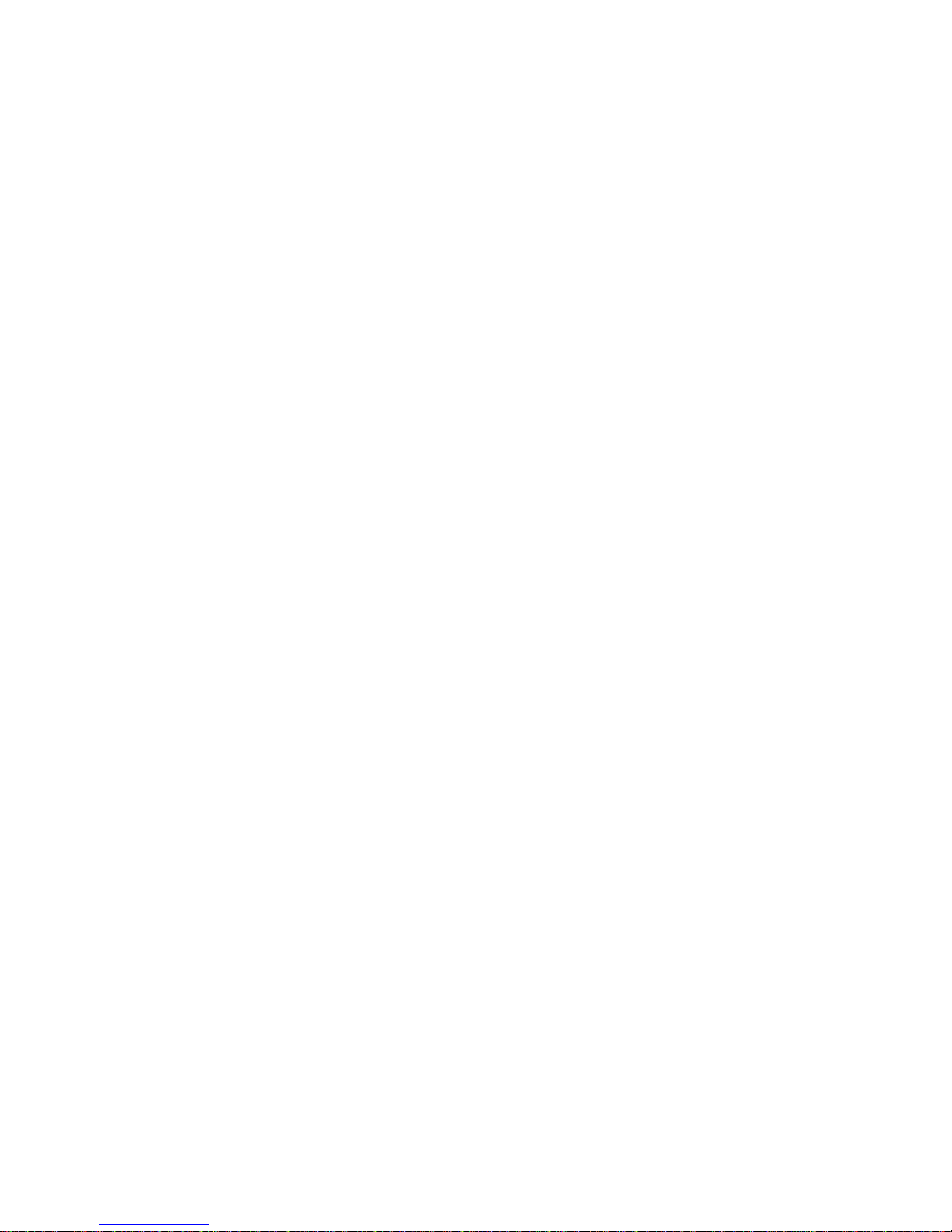
RM-010
CONTROL REMOTO PARA EL PROMAX-10 / 8+ / 8
REMOTE CONTROL FOR PROMAX-10 / 8+ / 8
CONTRÔLE À DISTANCE POUR L E PROMAX -10 / 8+ / 8
0 MI1041
Page 2
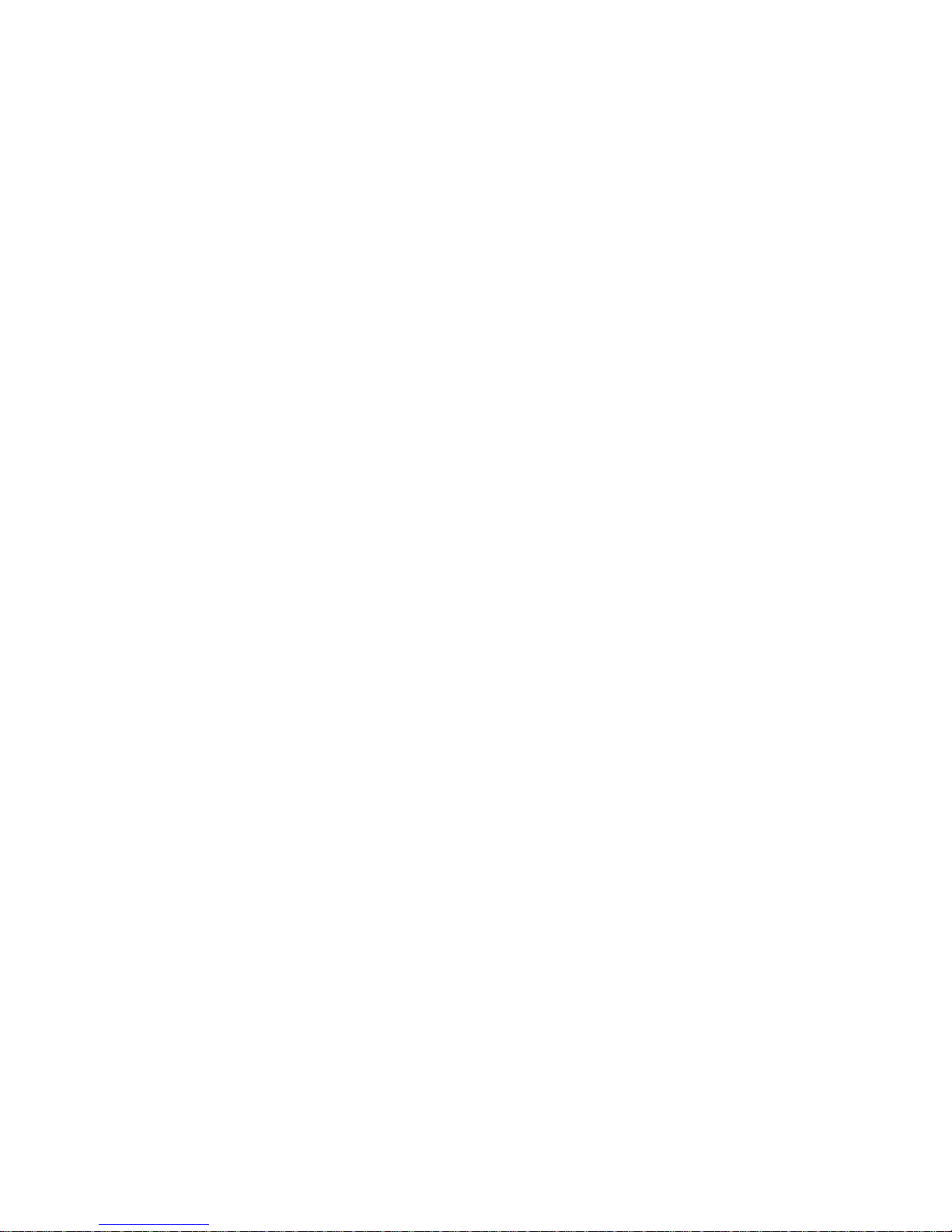
Page 3
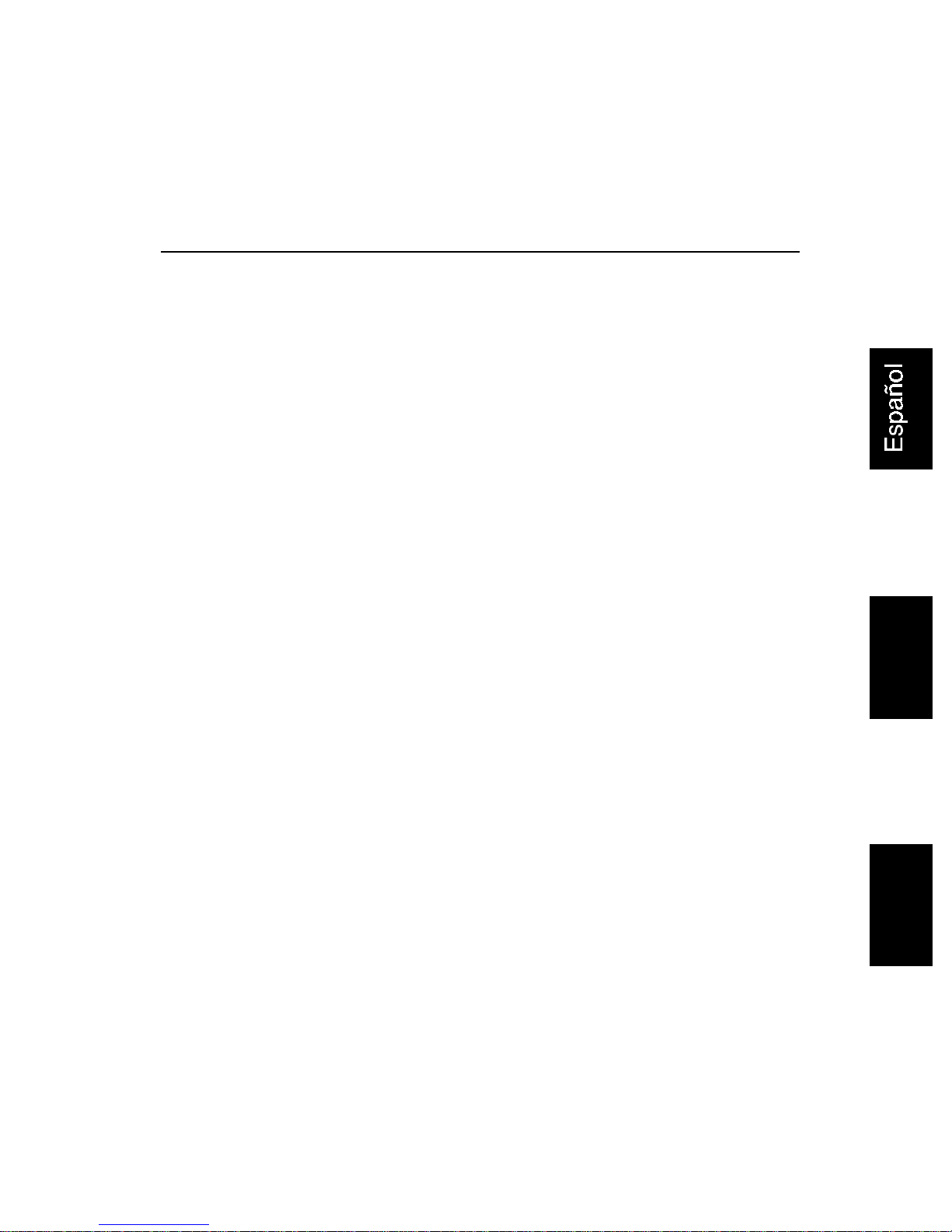
SUMARIO
CONTENTS
SOMMAIRE
Manual español
............................................................
English manual............................................................
Manuel français.............................................................
Français
E nglish
Page 4

Page 5
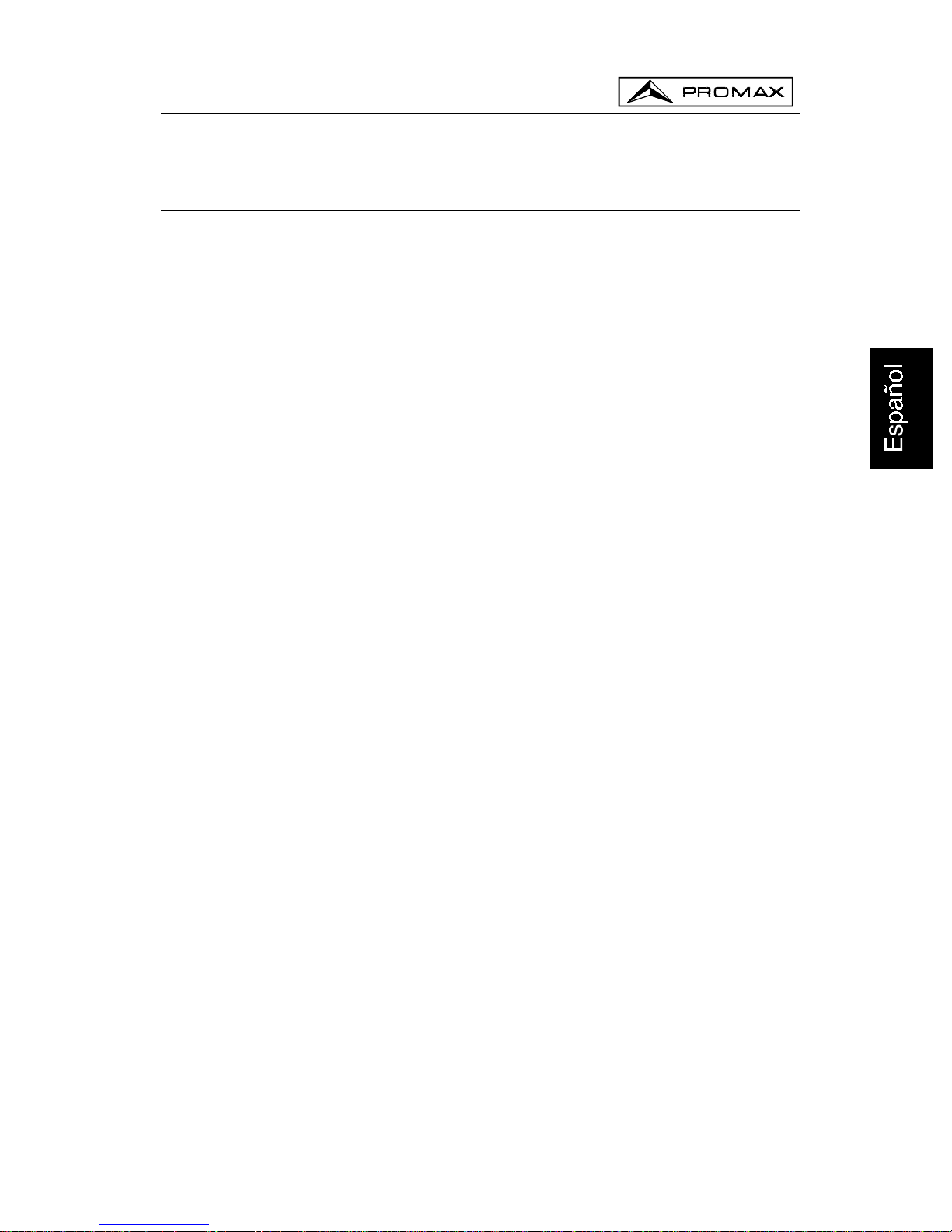
RM-010 Control remoto para el PROMAX-10 / 8+ / 8
INDICE
1 GENERAL ............................................................................................................1
1.1 Descripción.....................................................................................................1
1.2 Requerimientos hardware y software..............................................................1
1.3 Instalación......................................................................................................2
1.3.1 Instalación del software............................................................................2
1.3.2 Instalación del cable de conexión entre el PROMAX-10 / 8+ / 8 y el PC. ..2
2 INSTRUCCIONES DE US O..................................................................................5
2.1 Consideraciones generales ............................................................................5
2.2 Menú Config...................................................................................................6
2.3 Editor de Planes de Canales...........................................................................8
2.4 Menú Datalogger..........................................................................................11
2.5 Menú de Actualización (
Upgrade
)................................................................. 13
Page 6
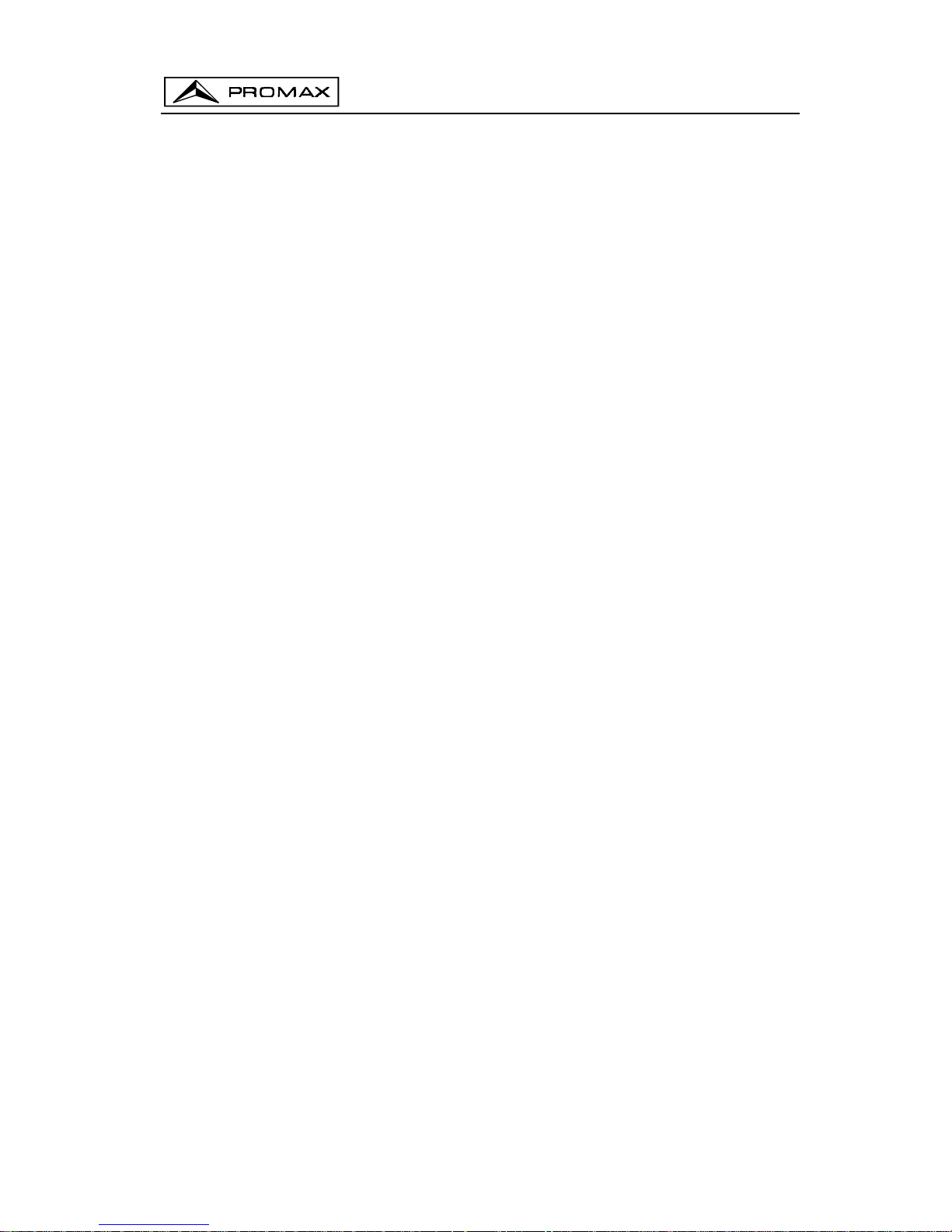
RM-010 Control remoto para el PROMAX-10 / 8+ / 8
Page 7
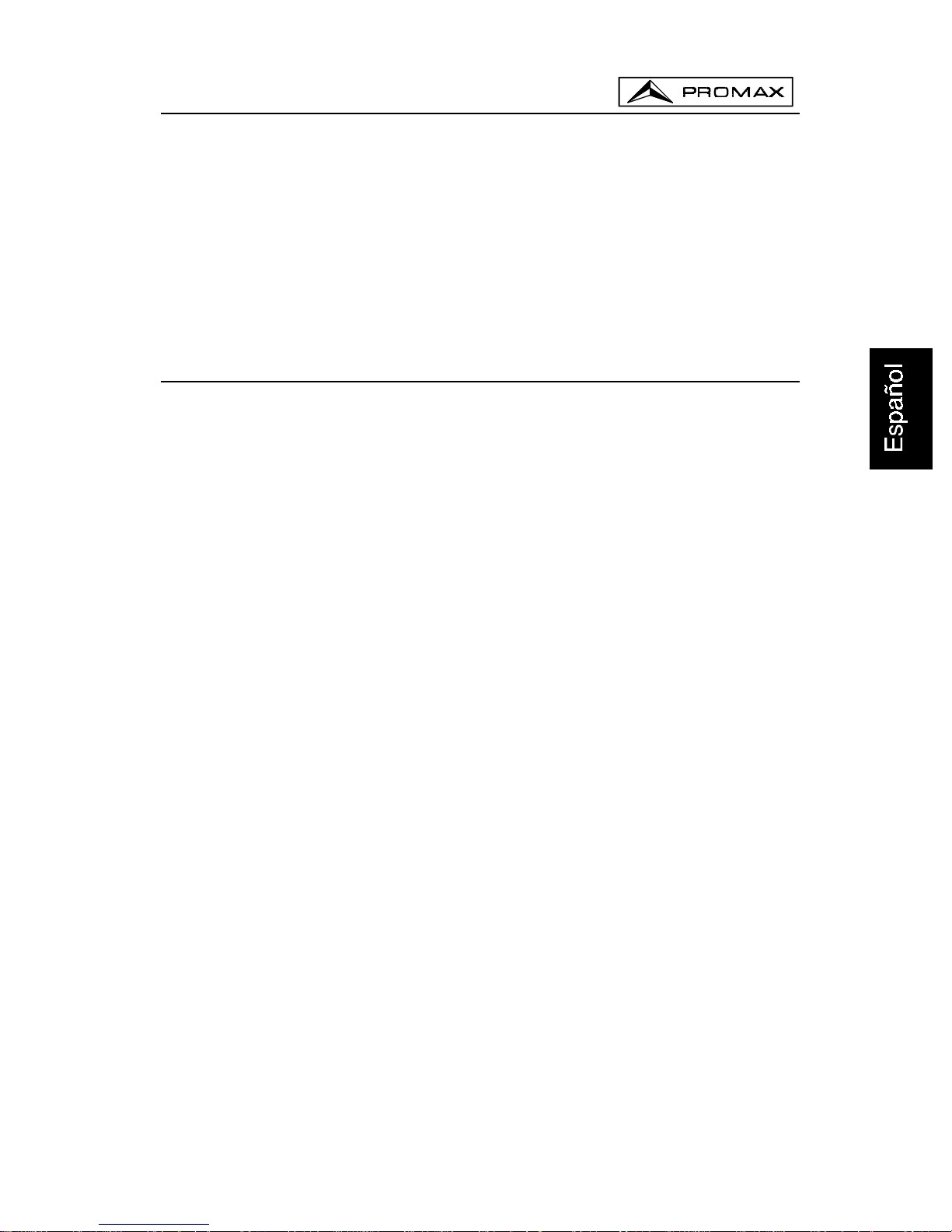
RM-010 Control remoto para el PROMAX-10 / 8+ / 8
12/2002 Página 1
CONTROL REMOTO PARA EL
PROMAX-10 / 8+ / 8
RM-010
1 GENERAL
1.1 Descripción
Mediante el software
RM-010
su ordenador se convierte en la herramienta
principal de comunicación con el
PROMAX-10/8+/8
, permitiendo realizar las
siguientes operaciones de una forma sencilla y fácil:
•
Transmitir / Recibir / Modificar / Archivar todos los
Parámetros de
Configuración
del
PROMAX-10/8+/8
.
•
Transmitir / Re cib i r / Mo di ficar / Archivar
Grupos de Planes de Canales
.
•
Abrir / Recibir / Archivar / Imprimir ficheros de adquisiciones de medidas
realizadas mediante la función
Datalogger
.
•
Actualizar
el firmware principal del
PROMAX-10/8+/8
.
1.2 Requerimientos hardware y software
Para poder utilizar el programa de forma correcta, se necesita cumplir con l os
siguientes requisitos:
•
Requisitos hardware
Configuración mínima:
*
Ordenador IBM compatible 486 o superior.
*
10 Mbytes de espacio disponible en el disco duro (variable en función
de los ficheros de datos disponibles).
*
Dispositivo señalador o ratón (no es imprescindible, pero si muy
recomendable).
*
Puerto serie disponible COM1, COM2, COM3 ó COM4.
•
Requisitos software
Para poder ejecutar el software adquirido resulta impresc indible tener inst alado el
sistema operativo Windows 95/ 98/ ME.
Page 8
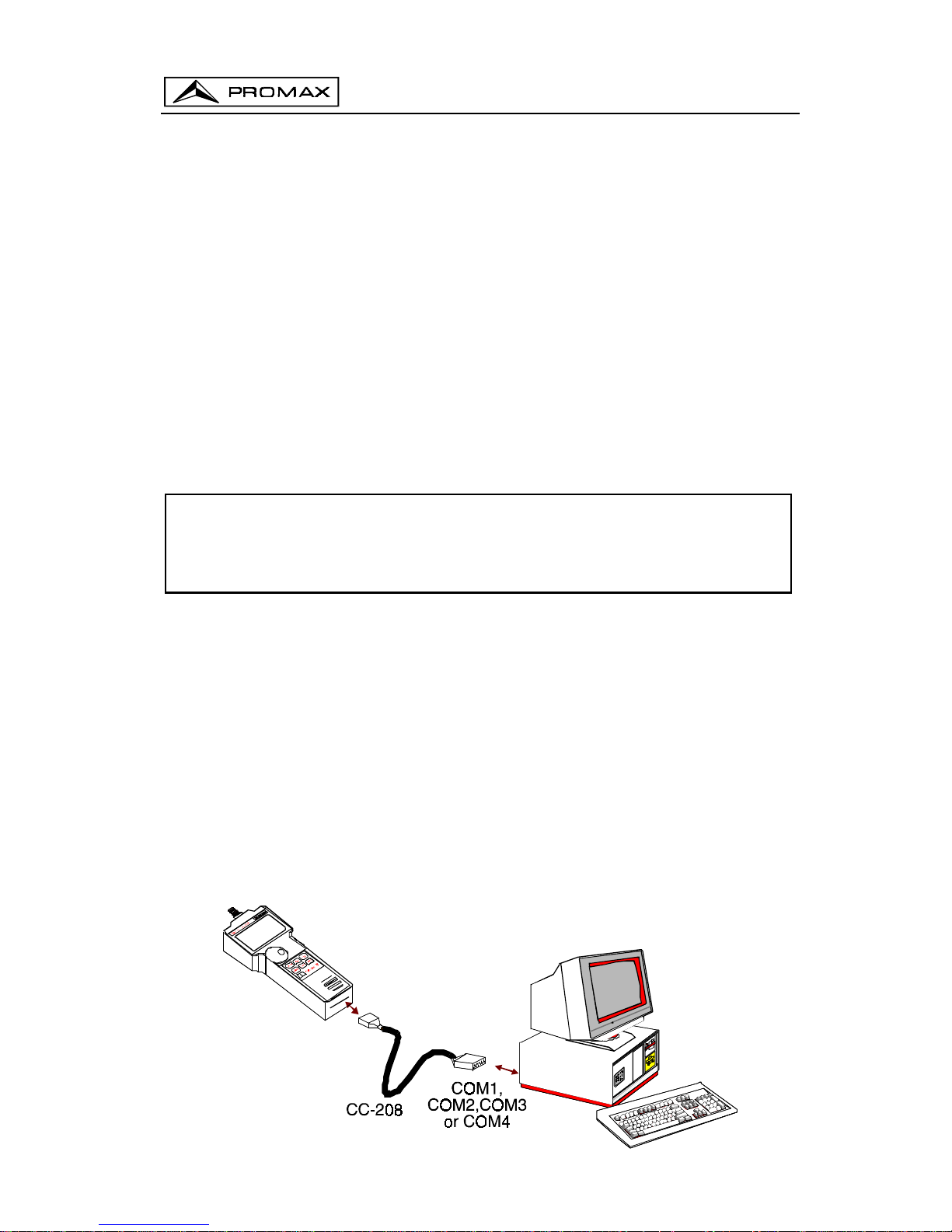
RM-010 Control remoto para el PROMAX-10 / 8+ / 8
Página 2 12/2002
1.3 Instalación
1.3.1 Instalación del software
Los ficheros de instalación del software
RM-010
se proporcionan en tres
disquetes. Para instalar el
RM-010
ejecute el programa
setup.exe
ubicado en el
disquete número 1 (
disk 1
).
El programa de instalación creará un nuevo directorio, en caso de que sea
necesario, y copiará los ficheros del
RM-010
en él. Se sugiere crear un nuevo
directorio llamado: C:\RM-010, aunque se puede otorgar cualquier otro nombre. El
programa de instalación solicitará el resto de disquetes cuando sea necesario.
También creará un Grupo de Programas de Windows llamado
RM-010
, en el cual se
ubica el icono correspondiente al programa
RM-010
. Para ejecutar el programa de
control remoto del
PROMAX-10/8+/8
haga doble clic con el botón izquierdo del ratón
sobre el icono.
NOTA MUY IMPORTANTE
Si una versión previa del
RM-010
ha sido instalada, será necesario
desinstalarla complet ament e antes de instalar la versión presente.
1.3.2 Instalación del cable de conexión entre el PROMAX-10 / 8+ / 8 y
el PC
La conexión entre el
PROMAX-10/8+/8
y el PC se realiza mediante el cable de
transmisión de datos modelo
PROMAX CC-208
, el cual se suministra c on el paquete
software.
En primer lugar apague el P C y el
PROMAX-10/8+/8
. Conecte entonces el conec tor
'D' de 25 pins a cualquier puerto libre COM1, COM2, COM3, ó COM4 de su PC.
Finalmente conecte el cable
CC-208
al conector RS-232 del
PROMAX-10/8+/8
.
Nota:
Antes de conectar el cabl e de transferencia d e datos al
PROMAX-10/8+/8
, éste
debe extraerse de su pro tector antichoque para fa cilitar la poster ior desconexión.
Figura 1.-
Conexión entre el
PROMAX-10/8+/8
y el PC.
Page 9
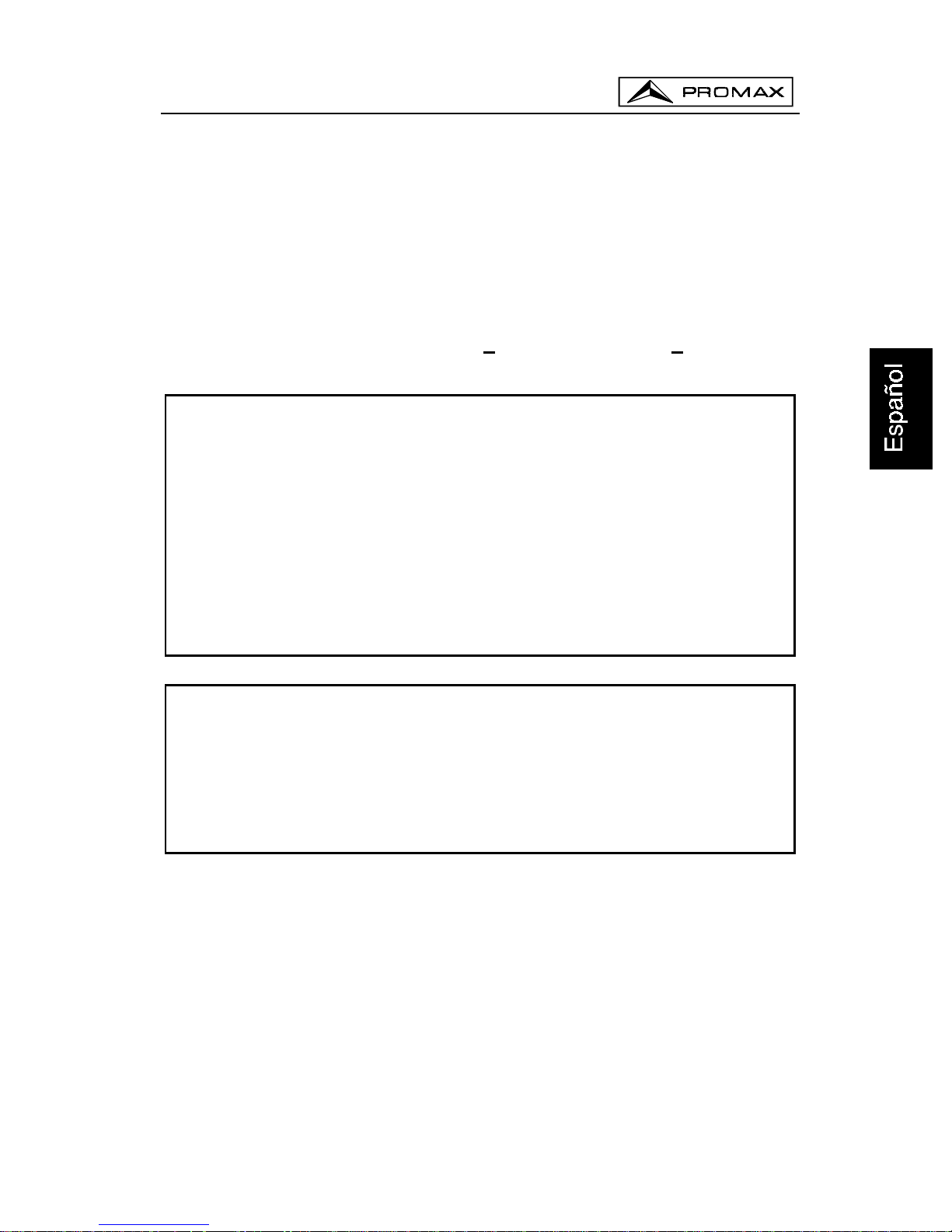
RM-010 Control remoto para el PROMAX-10 / 8+ / 8
12/2002 Página 3
Una vez que el ordenador y el
PROMAX-10/8+/8
se han conectado mediante el
cable
CC-208
, encienda ambos equipos y ejecute el programa
RM-010
.
Si aparece un mensaje de error de comunicación (Communication error):
1.- Verifique que el
PROMAX-10/8+/8
está encendido.
2.- Compruebe la conexión entre el
PROMAX-10/8+/8
y el PC.
3.- Verifique el puerto de com unicación seleccionado. P ara ello seleccione en la
barra de menús principal la opción
Config
y haga clic s obre
C
ommunication
Port
(puerto de comunicación, COM 2 por defecto).
NOTA MUY IMPORTANTE
Si su
PROMAX-10/8+/8
posee una versión de software anterior (
2.30
PROMAX-10, 1.12 PROMAX-8+
ó
1.41 PROMAX-8
) es necesario
actualizarlo a la nueva versión antes de realizar ninguna otra operación. El
software de control anterior puede no ser 100% compatible con el
RM-010.
El
proceso de actualización dura 30 minutos aproximadamente. Antes de
empezar la actualización es muy importante verificar que la batería del
PROMAX-10/8+/8
está totalm ente cargada y que el
PROMAX-10/8+/8 no
se
encuentra en el modo de autodesconexión automática (
auto-power off
), de
manera que éste no se apague durante el proceso de actualización. Nunca
desconecte el
PROMAX-10/8+/8
del puerto serie antes de cerrar
completamente el programa
RM-010
.
NOTA LEGAL
En ningún caso
PROMAX ELECTRONICA, S.A.
se hace responsable de la
pérdida de datos u otros daños o perjuicios que éste programa pueda causar
directa o indirectamente. Aunque hemos puesto nuestro empeño en
desarrollar un producto útil y fiable, se entiende que la utilización del
programa y de los datos e informaciones que con él se generen son
responsabilidad exclusiva del usuario.
Page 10

RM-010 Control remoto para el PROMAX-10 / 8+ / 8
Página 4 12/2002
Page 11
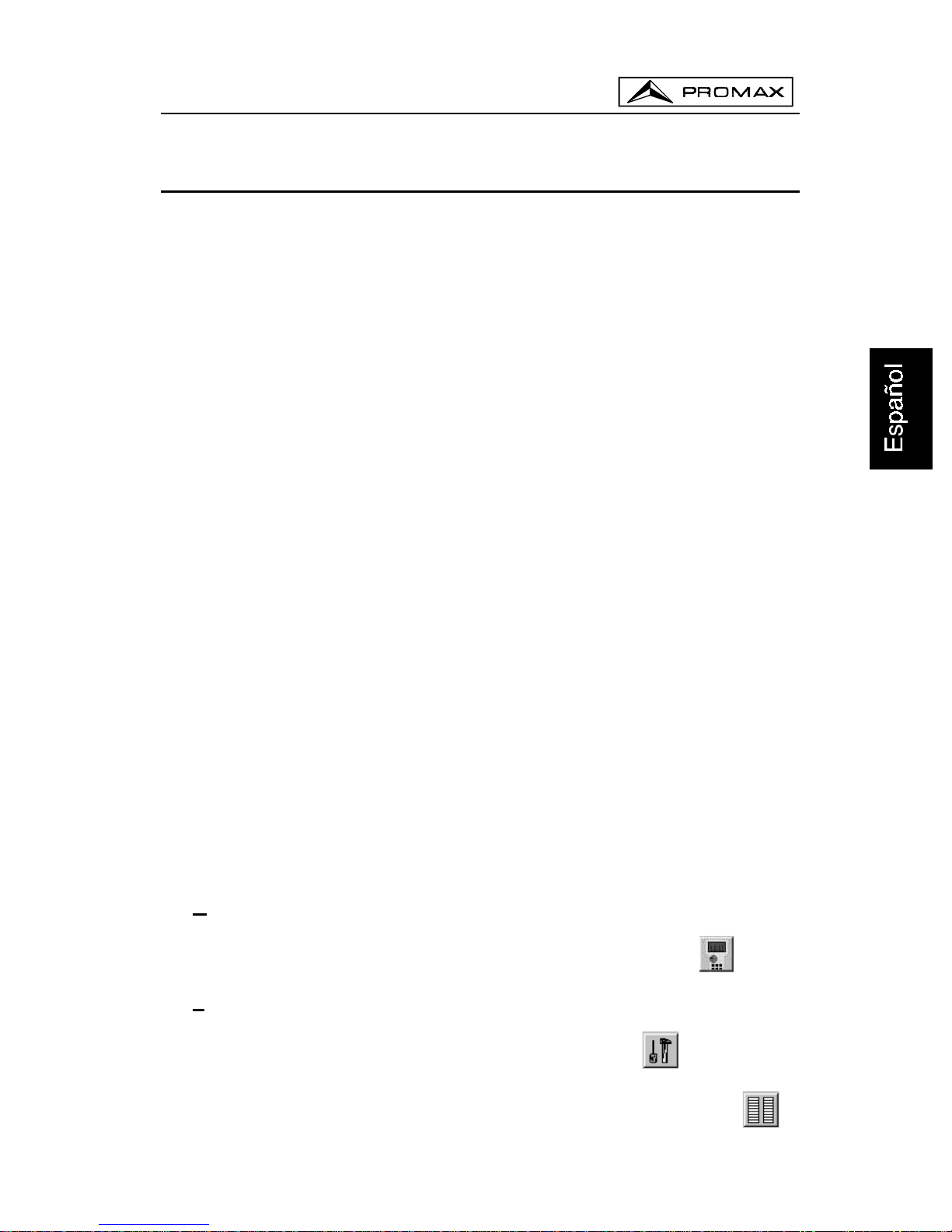
RM-010 Control remoto para el PROMAX-10 / 8+ / 8
12/2002 Página 5
2 INSTRUCCIONES DE USO
2.1 Consideraciones generales
El software proporcionado en el paquete de programación
RM-010
, trabaja
únicamente bajo entorno Windows, por lo t anto se da por supuesta una ex periencia
en el manejo de aplicaciones bajo Windows. De todas formas, existe cierta
terminología que conviene formalizar a fin de presentar este manual de la manera
más clara posible.
Clic: Pulsar una sola vez el botón izquierdo del ratón
Doble clic: Pulsar dos veces consecutivas, con cierta cadencia, el botón
izquierdo del ratón.
Para moverse por las diferentes opciones de los menús del programa, existen
cuatro métodos de selección de órdenes:
1) Situando el ratón sobre un menú y puls ando el botón izquierdo del ratón.
2) Mediante la combinación de teclas ALT+Inicial de la opción escogida. (Por
ejemplo: ALT+C selecciona el menú Config).
3) Pulsando la combinación de teclas asociadas a la orden a realizar. (Por
ejemplo: Exit=ALT+F4).
4) Seleccionando el icono correspondient e a la orden a realizar.
Existen dos formas de seleccionar una opción, entre varias, correspondiente a
una ventana emergente:
1) Situando el ratón sobre la opción correspondiente y haciendo clic.
2) La tecla tabulador (TAB) selecciona de forma rotativa las diferentes opciones
existentes en la ventana activa del programa. Asimismo la combinación de
teclas MAYUS+TAB (mantener pulsada la tecla MAYUS y pulsar la tecla
TAB), realiza el movimiento rotativo en sentido contrario.
El
RM-010
posee cuatro menús princi pal es:
Model
: Permite seleccionar el modelo de analizador que es conectado al
PC para su control mediante el
RM-010
. También puede
seleccionarse haciendo clic sobre el icono del model o:
.
Config: Permite cambiar todos los parámetros de configuración del
PROMAX-10/8+/8. Los parámetros de configuración son también
accesibles mediante el icono de configuración:
.
Este menú también permite editar los planes de canales, lo cual
puede hacerse haciendo clic sobre el icono plan de canales:
.
Por último este menú también permite definir el puerto de
comunicaciones (communication port) y salir del programa.
Page 12
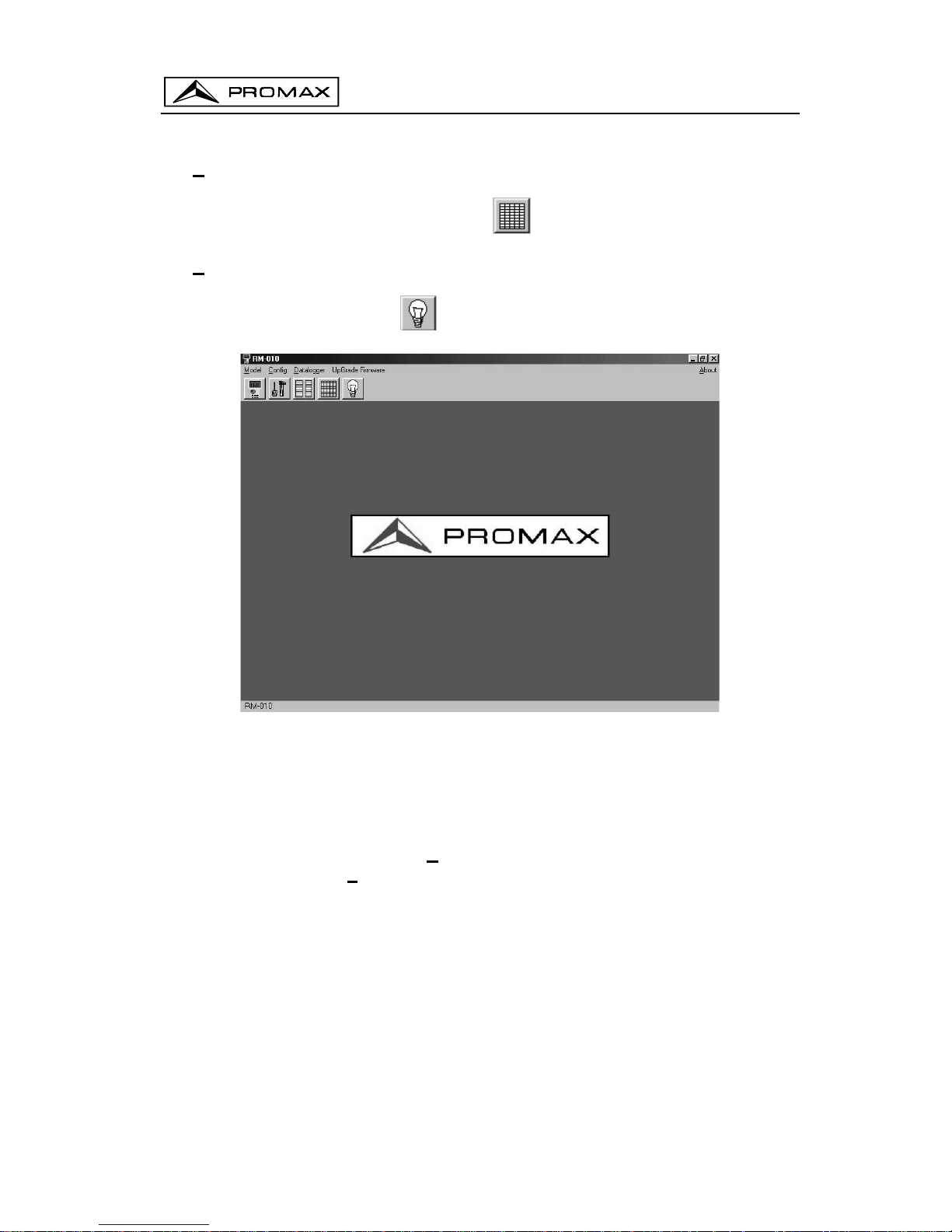
RM-010 Control remoto para el PROMAX-10 / 8+ / 8
Página 6 12/2002
Datalogger
: Permite abrir o recibir un Datalogger (adquisición de medidas). Las
adquisiciones Datalogger también pueden recibirse haciendo clic
sobre el icono Datalogger:
.
UpGrade
: Permit e actualizar el
firmware
principal del
PROMAX-10/8+/8
. Esta
opción también puede seleccionarse mediante el icono de
actualización:
.
Figura 2.-
Ventana principal del
RM-010
2.2 Menú Config
Este menú permite modificar todos los parámetros de configuración del
PROMAX-10/8+/8
y establecer ésta como la configuración predeterminada. Para
acceder a él seleccionar la opción
Config
en el menú principal y hacer clic sobre la
opción configuración (
Configuration
) o bien, directamente desde la ventana principal,
hacer clic sobre el icono de configuración. Al abrirse ésta aparece la ventana
correspondiente a la configuración de un
PROMAX-10/8+/8
. Para acceder a la
ventana de configuración de un
PROMAX-10/8+/8
debe cargarse (
File
-
Open
) o
recibirse (botón
Receive
) un fichero con una configuración perteneciente a este
modelo.
Los diferentes parámetros de la ventana de configuración del
PROMAX-10/8+/8
se han agrupado en seis áreas según el modo de funcionamiento al que afectan:
CH-FR CONFIG
:Parámetros de configurac ión del modo de operación Canal-
Frecuencia.
LOGGER CONFIG
:Parámetros de configuración del modo de operación
Logger
(adquisición automática de medidas).
Page 13
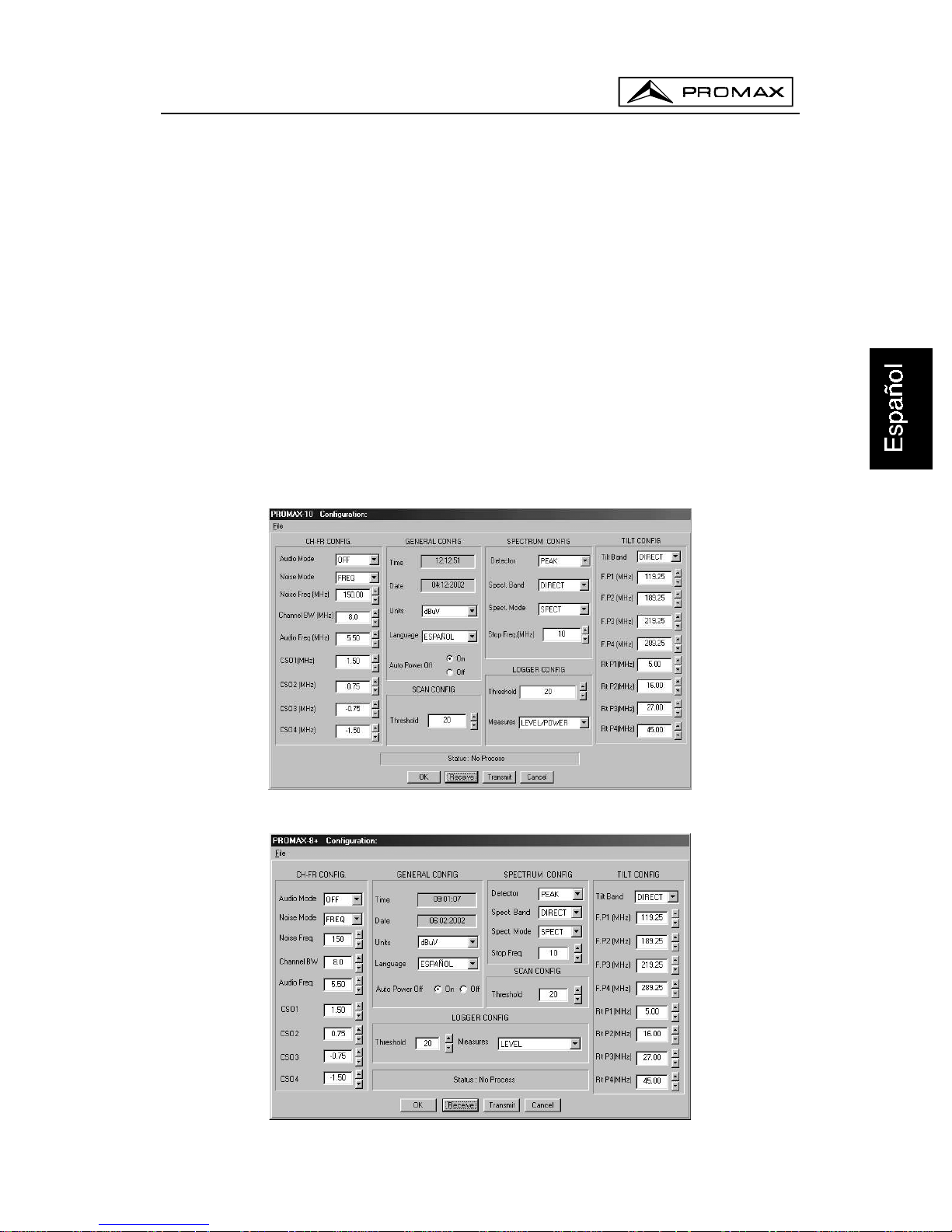
RM-010 Control remoto para el PROMAX-10 / 8+ / 8
12/2002 Página 7
SCAN CONFIG
:Parámetros de configuración del modo de operación
Scan
(barrido de canales).
TILT CONFIG
:Parámetros de configuración del modo de operación
Tilt
(pendiente).
SPECTRUM CONFIG
:Parámetros de configuración del modo de operación
Analizador de espectros.
GENERAL CONFIG
:Parámetros de configuración genera les del
PROMAX-10/8+/8
.
Para más información sobre estos parámetros (definición y valores admisibles)
referirse al manual de instrucciones del
PROMAX-10/8+/8
.
Los parámetros de configuración pueden recibirse en el ordenador desde el
PROMAX-10/8+/8
o transmitirse del ordenador al equipo mediante los botones
Receive
y
Transmit
en la parte inferior de la ventana. La línea de
Status
muestra la
acción que se está realizando en todo momento.
Figura 3.-
Ventana de menú de configuración para un
PROMAX-10
Figura 4.-
Ventana de menú de configuración para un
PROMAX-8+
Page 14
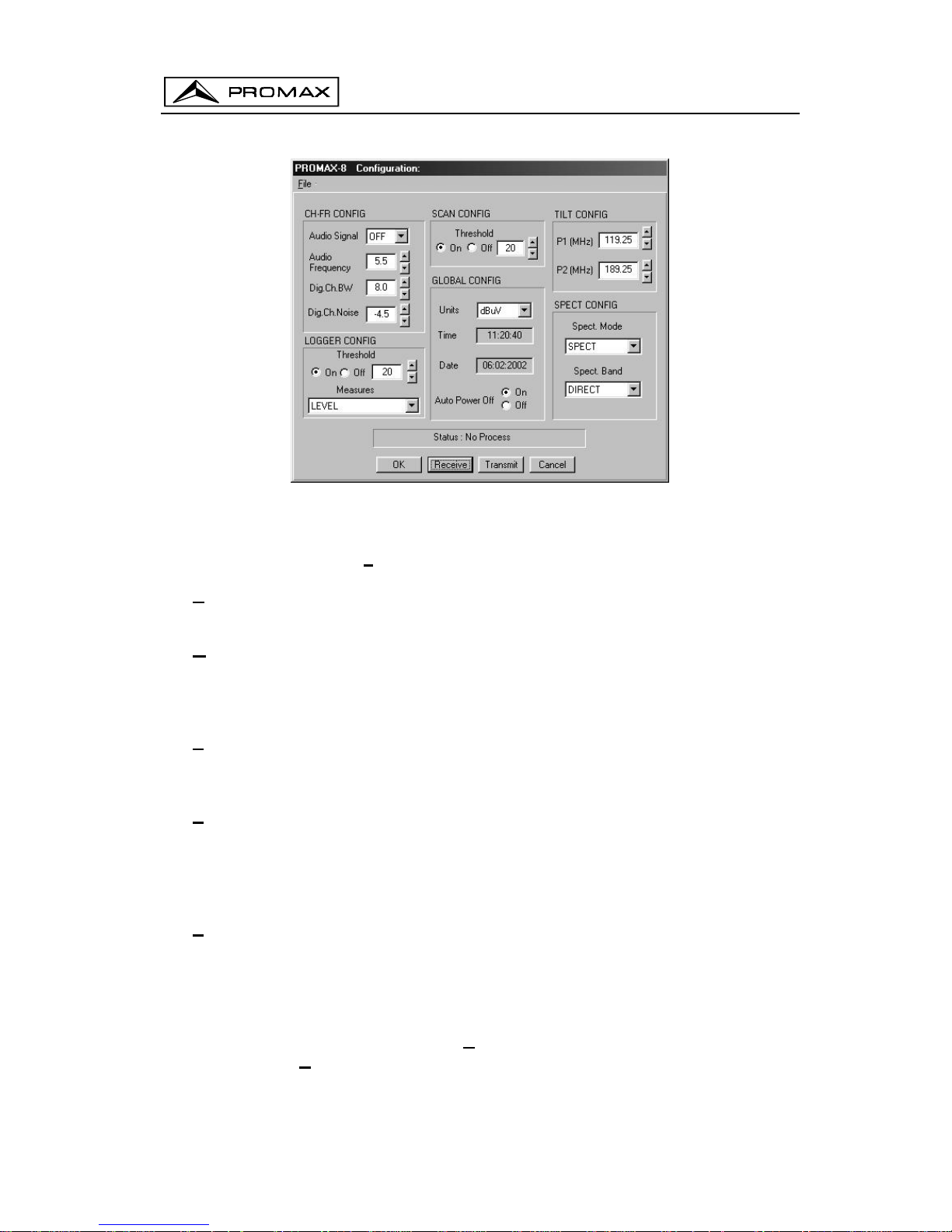
RM-010 Control remoto para el PROMAX-10 / 8+ / 8
Página 8 12/2002
Figura 5.-
Ventana de menú de configuración para un
PROMAX-8
Los parámetros de configuración pueden almacenarse en un fichero con el fin de
crear una librería. El menú
File
tiene cinco posibles opciones:
New
: (Nuevo) Esta opción permite crear un nuevo fichero en el que se
archivarán todos los parámetros de configuración.
Open
: (Abrir) Permite abrir un fichero previamente archivado. El programa
muestra una lista de los ficheros de configuraci ón (extensión
cfg
). Para
abrir un fichero haga clic sobre el fichero en cuestión y pulse el botón
aceptar.
Save
: (Archivar) Esta opción permite archivar en un fichero los cambios
realizados en el menú de configurac ión. Los ficheros de configuración
poseen la extensión
cfg
.
Save as
: (Archivar como) Esta opción permite archivar el contenido actual de la
ventana de configuración con un nombre diferente al que poseía. En la
práctica, esta opción se utiliza para duplicar el contenido de un fichero y
así poder hacer modificaciones que no afecten el contenido del fichero
original.
Exit
: (Salir) Esta opción permite salir del menú de Configuración.
2.3
Editor de planes de canales
Esta herramienta permite modificar los planes de canales del
PROMAX-10/8+/8
.
Para acceder a ella seleccionar la opción
Config
en el menú principal y hacer c lic sobre
la opción
Promax Channel Plan
o bien directamente desde l a ventana principal , hacer
clic sobre el icono planes de canales.
Page 15

RM-010 Control remoto para el PROMAX-10 / 8+ / 8
12/2002 Página 9
Al seleccionar este menú aparecerá una vent ana como la de la figura siguiente:
Figura 6.-
Ventana del editor de plan de canales.
Esta función se divide en dos columnas. La columna de la derecha, llamada
Channel Plan Library
(Librería de Planes de Canales) muestra los ficheros de planes
de canales archivados en nuestro ordenador (los ficheros de tablas de canales
poseen la extensión
ch8
). El botón
New
a su derecha permite crear nuevos planes de
canales y el botón
Edit
permite modificar cualquier plan ya existente. Cuando se
selecciona una de estas opciones una ventana c omo la de la figura 6 aparece en la
pantalla (vacía en el caso de selecci onar la opción
New
). Esta ventana muestra toda
la información contenida en el plan de canales en estudio.
La columna izquierda de la ventana
Channel Plan Group
muestra un Grupo de
Planes de Canales. Un Grupo de Planes de Canales es un conjunto de planes de
canales que se puede almacenar en el
PROMAX-10/8+/8
, por ejemplo el Grupo de
Planes de Canales estándar de fábrica se compone de los siguientes planes de
canales: CCIR, CCIRUK, EIA, FCC, OIRL y STD2L. El tamaño máximo del Grupo de
Planes de Canales es de 10 planes de canales compuesto de 140 canales cada uno.
Los Grupos de Planes de Canales se almacenan bajo la extensión
tx8
.
Cinco botones en el lado izquierdo permiten realizar las siguientes operaciones
sobre los Grupos de Planes de Canales:
Open
: Permite abrir un fichero de un Grupo de Planes de Canales (extensión
tx8
).
Save
: Permite archivar el Grupo de Planes de Canales actual.
New
: Permite crear un nuevo Grupo de Planes de Canales. Cuando se
selecciona esta opción el Plan de Canales previ o desaparec e.
Edit
: Permite editar un Plan de Canales del Grupo de Planes de Canales.
Delete
: Perm i te eliminar un Plan de Canales del Grupo de Planes de Canales.
Rename
: Permite renombrar un fichero de un Grupo de Planes de Canales.
Page 16
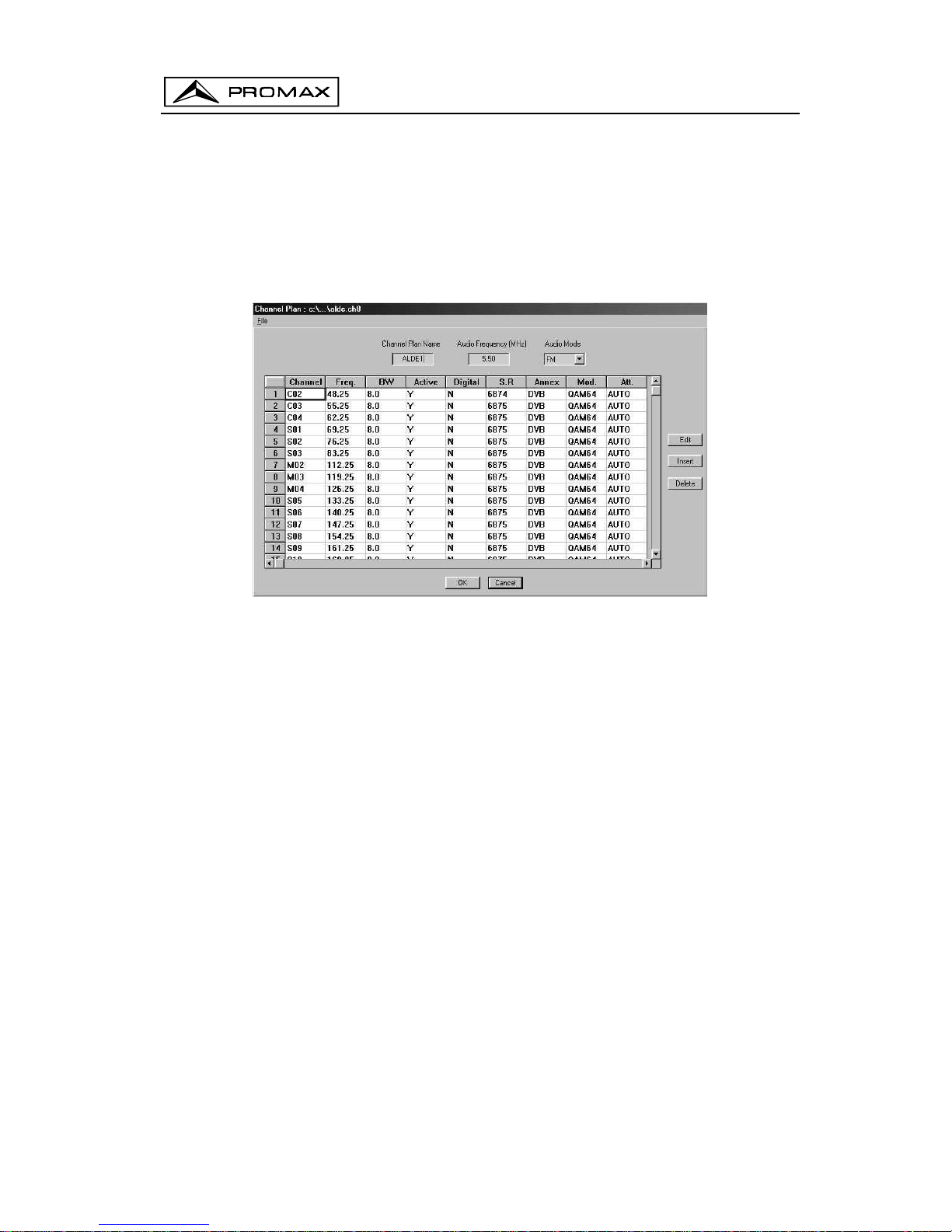
RM-010 Control remoto para el PROMAX-10 / 8+ / 8
Página 10 12/2002
Los botones
<<<
y
>>>
permiten transferir planes de canales de la Librería de
Planes de Canales al Grupo de Planes de Canales y viceversa.
Los Grupos de Planes de Canales pueden recibirse en el ordenador desde el
PROMAX-10/8+/8
o transmitirse del ordenador al equipo mediante los botones
Receive
y
Transmit
en la parte inferior de la columna de Grupos de Tablas de
Canales.
Figura 7.-
Ejemplo de Plan de Canales
Para modificar un Plan de Canales debe seleccionarse un Plan de Canales y
luego hacer clic sobre el botón
Edit
. Al hacerlo se abre la ventana
Channel Plan
(figura 7) que muestra, y permite modificar, el nombre del canal, la frecuencia, el
ancho de banda, si es activo o no y si es digital o analógico así como el nombre del
plan de canales, la posición de la portadora de audio y el modo de audio. En el caso
de canales definidos como digitales también aparecen activados los parámetros
velocidad de símbolo, tipo de anexo, modulación y atenuación.
Nota
: Si la unidad es un
PROMAX-8
la información de la celda BW,
S.R., Annex
,
Mod.
y
Att.
no tendrán efecto alguno. Para un
PROMAX-8+
serán los campos
S.R., Annex, Mod.
y
Att.
los que no tendrán efecto.
Puede modificarse la información relativa al plan de c anales (nombre, posic ión d e
la portadora de audio y modo de audio) situando el puntero del ratón sobre la celda
correspondiente y haciendo clic.
La información relativa a los canales puede modificarse mediante el
procedimiento anterior, seleccionando una de las celdas del canal y haciendo clic
sobre el botón
Edit
o, también, haciendo dos veces clic sobre una de las celdas
correspondientes al canal a editar (con lo que aparece la ventana
Channel Editor
) y
haciendo clic sobre el botón
Edit
de la nueva ventana.
Page 17

RM-010 Control remoto para el PROMAX-10 / 8+ / 8
12/2002 Página 11
Para insertar un nuevo canal en el plan de canales editado haga clic en una celda
del canal situado inmediatamente debajo de la posición en la que desea ins ertar el
nuevo canal y luego haga clic sobre el botón
Insert
. Por ejemplo, para insertar un
nuevo canal por encima del canal número 5, haga clic en una de las celdas del canal
número 5. También pude insertarse un nuevo canal haciendo dos veces clic sobre
una de las celdas del canal situado inmediatamente debajo de la posición en la que
se desea insertar el nuevo canal y luego haciendo clic sobre el botón
Insert
de la
ventana
Channel Edit or
.
Para borrar un canal del plan de canales editado seleccione una de las cel das de
dicho canal (haga clic sobre una de las celdas) y haga clic sobre el botón
Delete
.
También puede borrarse haciendo dos veces clic sobre una de l as celdas del canal y
haciendo clic sobre el botón
Delete
de la ventana
Channel Editor
.
También es posible cortar, copiar y pegar múltiples celdas según las normas
estándar de Windows:
CORTAR Ctrl + X
COPIAR Ctrl + C
PEGAR Ctrl + V
Nota
: Para seleccionar múltiples celdas hacer clic sobre una cel da situada en una
esquina del bloque que se desea seleccionar y a continuación arrastrar el
ratón.
Para borrar múltiples celdas a la vez utilizar Ctrl + X. También es posible borrar
las celdas una a una, haciendo doble clic sobre la celda y pulsando la tecla <Supr>.
El menú
File
en la parte superior permite archivar (
Save
) las modificaciones.
2.4 Menú Datalogger
El menú Datalogger permite recibir
Dataloggers
en el PC desde el
PROMAX-10/8+/8
y abrir e imprimir
Dataloggers
previamente recibidos (extensión
log
). Al hacer clic sobre la
opción
Datalogger
en la barra de m enú, aparece un sub -me nú de dos opciones:
Open
(abrir) permite visualizar un
datalogger
previamente recibido y
archivado.
Receive
(recibir) permite recibir en el PC una adquisición del
PROMAX-10/8+/8
,
esta opción también puede selecci onarse dir ectament e mediante el ic ono
Datalogger
.
Cuando se selecciona la opción
Receive
aparece en la pantalla una ventana
como la siguiente:
Page 18

RM-010 Control remoto para el PROMAX-10 / 8+ / 8
Página 12 12/2002
Figura 8.-
Índice de
Dataloggers
Después de hacer clic sobre el botón
Receive Index
aparecerá el mensaje
begin
data
(iniciando datos) en la línea de
status
y la ventana mostrará la lista de
dataloggers
almacenados en el
PROMAX-10/8+/8
(hasta un máximo de 55). A la
derecha del número de
logger
(primera columna) aparece la hora y la fecha en la que
se realizó la adquisición, la modulación de audio y las unidades de medida.
El botón
Receive All
permite recibir todos l os
dataloggers
en un mismo directori o.
En el caso que se encuentre activada la opción
Single file
se almacenarán sobre un
único fichero o en diferentes archivos en caso contrario. Esta opción facilita el
posterior procesamiento de los datos mediante una hoja de cálculo.
La columna
Print
muestra aquéllos
dataloggers
que se imprimirán en el caso de
hacer clic sobre el botón
Print Loggers
. Para seleccionar/deseleccionar los
dataloggers
que se desean imprimir hacer doble clic sobre la celda
Print
del
datalogger
correspondiente, la indicación Y significa que el
datalogger
se imprimirá
mientras que N significa que no. La configuración de impresión puede modificarse
haciendo clic sobre el botón
Print Setup
y el tamaño de la fuente (desde 6 hasta 20
pt) puede seleccionarse haciendo clic sobre el botón
Font Size
.
Para visualizar un
datalogger
particular, éste se debe seleccionar haciendo
doble
clic sobre el número de logger
, el mensaje
Receiving Logger
(recibiendo un
logger
)
se mostrará en la línea de
status
y, si la unidad es un
PROMAX-10
, aparecerá una
ventana similar a la de la siguiente figura:
Page 19

RM-010 Control remoto para el PROMAX-10 / 8+ / 8
12/2002 Página 13
Figura 9.-
Visualizando un
datalogger
Si la unidad es un
PROMAX-8
la ventana que aparecerá no mostrará la columna
BW
(ancho de banda),
Modulación, Annex, S.R.
(velocidad de símbolo) al no formar
parte de la canalización. En el caso del
PROMAX-8+
no aparece la información
relativa a la
Modulación, Annex
o
S.R.
. Si el equipo es un
PROMAX-10
sí se
muestran todos los campos anteriores además del valor del
BER
si se ha
seleccionado esta medida.
Esta ventana muestra el contenido del
datalogger
. El campo
location
(localización) permite añadir esta informaci ón al fichero del
datalogger
. El menú
File
permite abrir (
Open
), archivar (
Save
), archivar como (
Save As
), cambiar el tamaño
de la letra (
Font Size
), imprimir (
Print
) o modificar la configuración de la impresión
(
Print Setup
) los ficheros
datalogger
. Los ficheros
datalogger
se archivan como
ficheros de texto (extensión
log
) y pueden importarse fácilmente con una hoja de
cálculo teniendo en cuenta que las comas actúan como carácter delimitador de los
diferentes campos.
2.5 Menú de actualización (
Upgrade
)
Este menú permite actualizar el firmware de control actual del
PROMAX-10/8+/8
.
Al abrir esta ventana se muestran las actualizaciones disponibles para el modelo de
analizador que se haya seleccionado previamente mediante el menú
Model
. El
proceso de actualización dura 30 minutos aproximadamente. Antes de empezar la
actualización es muy importante verificar que la batería del
PROMAX-10/8+/8
está
totalmente cargada y que el
PROMAX-10/8+/8 no
se encuentra en el modo de
autodesconexión automática (
auto-power off
), de manera que éste no se apague
durante el proceso de actualización. Nunca desconecte el analiz ador de TV por cable
del puerto serie antes de cerrar completamente el programa
RM-010
.
Page 20

RM-010 Control remoto para el PROMAX-10 / 8+ / 8
Página 14 12/2002
Page 21

RM-010 Remote control for PROMAX-10 / 8+ / 8
E nglish
TABLE OF CONTENTS
1 GENERAL ............................................................................................................1
1.1 Description......................................................................................................1
1.2 Hardware and software requirements .............................................................1
1.3 Installation......................................................................................................2
1.3.1 Installation of the so f tware........................................................................2
1.3.2 Installation of the connection cable between the PROMAX-10/8+/8 and
the PC......................................................................................................2
2 INSTRUCTIO NS FOR USE ..................................................................................5
2.1 General considerations...................................................................................5
2.2 Config menu...................................................................................................6
2.3 Channel plan editor.........................................................................................8
2.4 Datalogger menu..........................................................................................11
2.5 Upgrade menu..............................................................................................13
Page 22

RM-010 Remote control for PROMAX-10 / 8+ / 8
Page 23

RM-010 Remote control for PROMAX-10 / 8+ / 8
12/2002 Page 1
E nglish
REMOTE CONTROL FOR
PROMAX-10 / 8+ / 8
RM-010
1 GENERAL
1.1 Description
By means of the
RM-010
software your computer becomes the main tool of
communication with the
PROMAX-10/8+/8
, allowing to carry out the following
operations simply and easily:
•
Transmit / Receive / Modify / Save all the
Configuration Parameters
of the
PROMAX-10/8+/8
.
•
Transmit / Receive / Modify / Save
Channel Plan Groups
.
•
Open / Receive / Save / Print
Datalogger
files.
•
Upgrade
the
PROMAX-10/8+/8
main firmware.
1.2 Hardware and software requirements
In order to be able to use the program correc tly, the following requirements need
to be met:
•
Hardware requirements
Minimum configuration:
*
IBM-compatible computer, 486 or higher.
*
10 Mbytes available on the hard disk (variable, depending on the files
of data available).
*
Pointing device or mouse (not essential, but highly recommended).
*
Serial port COM1, COM2, COM3 or COM4 available.
•
Software requirements
In order to be able to run the acquired software it is essential to have, Windows
95/98/ME operating system.
Page 24

RM-010 Remote control for PROMAX-10 / 8+ / 8
Page 2 12/2002
1.3 Installation
1.3.1 Installation of the software
The installation files for the
RM-010
software are contained in three disks. To
install
RM-010
software execute the
setup.exe
file contained in
disk 1
.
The installation program will create a new directory, if necessary, and copy the
RM-010
files into it. We suggest to create a new directory called: C:\RM-010, but any
other name will do. The setup program will ask the other disks when necessary. It also
will create a Windows Program Group called
RM-010
, in which the icon
corresponding to the
RM-010
program is located. To run the remote control program
of
PROMAX-10/8+/8
, double click the left-hand button of the mouse, while pointing at
the icon.
VERY IMPORTANT REM ARK
If a previous version of
RM-010
has been installed, it will be necessary to
completely remove it before installing present version.
1.3.2 Installation of the connection cable between the PROMAX-10 / 8+ / 8
and the PC
The connection between
PROMAX-10/8+/8
and the PC can be made by means of
the data transfer cable
PROMAX
model
CC-208
, which is supplied with the
programming package.
First of all turn off the PC and the
PROMAX-10/8+/8
. Then connect the 25 pin "D"
connector to any free port COM1, COM2, COM3 or COM4 of the PC. Finally connect
the
CC-208
cable to the RS-232 connector of the
PROMAX-10/8+/8
.
Remark:
Before connecting the data transfer cable to the
PROMAX-10/8+/8
, it
must be taken out of its rubber holster in order to facilitate its later
disconnection.
Figure 1.-
Connection between the
PROMAX-10/8+/8
and the PC
Page 25

RM-010 Remote control for PROMAX-10 / 8+ / 8
12/2002 Page 3
E nglish
Once the PC and the
PROMAX-10/8+/8
are connected through t he
CC-208
cable,
turn on both equipments and then run the
RM-010
software.
If a Communication error message appears:
1.- Verify the
PROMAX-10/8+/8
is on.
2.- Check the connection between the
PROMAX-10/8+/8
and the PC.
3.- Verify the selected communication port. To do this select the
Config
menu in
the main bar and click on
Communication Port
(COM 2 by default).
VERY IMPORTANT REM ARK
If your
PROMAX-10/8+/8
has a software version previous (
2.30 PROMAX-10
,
1.12 PROMAX-8+
or
1.41 PROMAX-8
) it will be necessary to upgrade it to
the new version before carrying out any other operation. Previous control
softwares may not be 100% compatible with
RM-010
. The updating process
lasts for 30 minutes approximately. Before starting the upgrade it is important
to verify that the
PROMAX-10/8+/8
battery is fully charged and the
PROMAX-
10/8+/8
is
not
in auto-power off mode, in order it does not turn off during the
updating process. Never disconnect the Cable TV analyser from the serial
port before exit completely the
RM-010
program.
LEGAL NOTICE
Under no circumstances
PROMAX ELECTRONICA, S.A.
is liable for data
loss or any damages that may be caused directly or indirectly by this program.
Although we have done our outmost to develop a program that is both useful
and reliable, it is understood that the use of the program and of the data and
information that are generated with it are the sole responsibil ity of the user.
Page 26

RM-010 Remote control for PROMAX-10 / 8+ / 8
Page 4 12/2002
Page 27

RM-010 Remote control for PROMAX-10 / 8+ / 8
12/2002 Page 5
E nglish
2 INSTRUCTIONS FOR USE
2.1 General considerations
The software supplied with the
RM-010
programming package works in the
Windows environment, thus it is assumed that the user has some experience in
running applications in Windows. At all events, it is as well to explain certain
terminology, so that this manual may be as clear as possible.
Click: Press the left-hand button of the mouse once.
Double click: Press the left-hand button of the mouse twice in succession, with
a certain rhythm.
In order to move around the different options on the program menus, there are
four ways to select orders:
1) By situating the mouse over a menu and pressing the left-hand button of the
mouse.
2) Through the combination of keys "ALT + Initial of the chosen option". (For
example: ALT + C selects the Config menu).
3) By pressing the combination of keys associated with the order to be made.
(For example: Exit = ALT + F4).
4) By selecting the icon corresponding to the order to be made.
There are two ways to select one option of several appearing in a window:
1) By situating the mouse over the corresponding option and clicking.
2) The tab-control key (TAB) moves through the different options in the active
window of the program. Likewise, the combination of keys SHIFT + TAB (hold
the SHIFT key down and press the TAB key) mov es t hrough the options in the
opposite direction.
The
RM-010
has four main menus:
Model
: Allows to select the analyser model which is connected to the PC for
its control by m eans of t he
RM-010
. Also it can be selected c licking
on the model icon:
.
Config
: Allows to change all the
PROMAX-10/8+/8
configuration param eters.
The configuration parameters are also accessible by means of the
configuration icon:
.
This menu also allows to edit Channel plans, this option al so c an be
selected by clicking on the channel plan icon:
.
Finally this menu also permits to define the communication path, the
communication port and to exit the program.
Page 28

RM-010 Remote control for PROMAX-10 / 8+ / 8
Page 6 12/2002
Datalogger
: Permits to open or receive a datalogger acquisition. Datalogger
acquisitions also can be received by clicking on t he dat alogger ic on:
.
Upgrade
: Allows to upgrade the
PROMAX-10/8+/8
main software. This option
also can be selected through the upgrade icon:
.
Figure 2.- RM-010
main window
2.2 Config menu
This menu permits to modi f y all the configuration parameters of the
PROMAX-10/8+/8
and set it as the default conf igu ration. To acc ede to it s elec t the
Config
option in the m ain
menu bar and then click on the
Configuration
option or well, directly from the main
window, click on the configuration icon. The opened window corresponds to the
PROMAX-
10/8+/8
configuration window. This window changes to the
PROMAX-10/8+/8
configuration
window when a
PROMAX-10/8+/8
configuration is loaded (
File
-
Open
) or received
(
Receive
button). When the pr ogram loads a confi guration file o r communicates wit h the
unit it detects the unit model and changes the configuration window if needed.
The different parameters of the
PROMAX-10/8+/8
configuration window are
grouped into six areas according to the operating mode they affect to:
CH-FR CONFIG
: Channel-Frequency operating mode configuration
parameters.
LOGGER CONFIG
: Datalogger operating mode configuration parameters.
SCAN CONFIG
: Scan operating mode configuration parameters.
TILT CONFIG
: Tilt operating mode configuration parameters.
Page 29

RM-010 Remote control for PROMAX-10 / 8+ / 8
12/2002 Page 7
E nglish
SPECTRUM CONFIG
: Spectrum analyser mode configuration parameters.
GENERAL CONFIG
:
PROMAX-10/8+/8
global configuration parameters.
For more information about these parameters (definition and admissible values)
refer to the
PROMAX-10/8+/8
user’s manual.
The configuration parameters can be received f rom the
PROMAX-10/8+/8
to the
computer or transmitted from the computer to the equipment by means of the
Transmit
and the
Receive
buttons in the lower part of the window. The
Status
line
shows the current action at any time.
Figure 3.- PROMAX-10
Configuration menu window
Figure 4.- PROMAX-8+
Configuration menu window
Page 30

RM-010 Remote control for PROMAX-10 / 8+ / 8
Page 8 12/2002
Figure 5.- PROMAX-8
Configuration menu window
The configuration parameters can be stored in files in order to create a library. The
File
menu has five options.
New
: This option allows a new file to be created in which all the conf iguration
parameters will be kept.
Open
: Allows the contents of a previously saved file to be displayed. The
program shows a list of the configuration files (
cfg
extension). Click
pointing to the desired file and press the accept button.
Save
: This option allows the changes made in the
PROMAX-10/8+/8
configuration file to be saved. Configurati on files are saved wit h the
cfg
extension.
Save as
: This option allows the existing contents of the configuration file to be
saved under a different name from the one it already had. In practice,
this option is used to duplicate the contents of a file and later make
modifications to this that do not affect the contents of the original file.
Exit
: This option allows to exit the Configuration menu.
2.3 Channel plan editor
This tool allows t o modify the
PROMAX-10/8+/8
channel plans. To accede to it
select the
Config
option in the main menu bar and then click on the
Promax-10
Channel Plan
option or directly from the main window, click on the Channel plan icon.
Page 31

RM-010 Remote control for PROMAX-10 / 8+ / 8
12/2002 Page 9
E nglish
When selecting this menu a window like the one shown in the next figure appears:
Figure 6.-
Channel plan editor window
This function is divided in two columns. The right column, called
Channel Plan
Library
shows the channel plan files stored in our computer (channel plan files hav e
the extension
ch8
). The
New
button at its right permits channel plans to be created
and the
Edit
button permits to modify any existing plan. When one of this options is
selected a window like the previous pict ure appears on the screen (empty if we select
the
New
option). This window shows all the information contained in the channel plan
under study.
The left column of the Channel Plan Group window sho ws a
Channel Plan Group
.
A Channel Plan Group is a s et of Channel Plans we can store in a
PROMAX-10/8+/8
,
i.e. standard factory channel Plan Group is made up of the following channel plans:
CCIR, CCIRUK, EI A, FCC, OIRL and ST D2L. The channel pl an group maxi mum s ize is
10 channel plans composed of 140 channels each. Channel Plan Groups are stored
under the extension
tx8
.
Five buttons on the left side permit to make the following operations on c hannel
plans groups:
Open
: Allows to open a Channel Plan Group file (
tx8
extension).
Save
: Allows to save the current Channel Pan Group.
New
: Allows to create a new Channel Plan Group. When selecting this option
current channel plan group disappears.
Edit
: Allows to edit one Channel Plan of the Channel Plan Group.
Delete
: Al l ows t o delet e a Channel Pl an from the Channel pl an Group.
Rename
: Allows to rename a Channel Plan Group file.
Page 32

RM-010 Remote control for PROMAX-10 / 8+ / 8
Page 10 12/2002
Buttons
<<<
and
>>>
permit to transfer channel plans from the Channel Plan
Library to the Channel Plan Group and vice versa.
Channel Plan Groups can be received from the
PROMAX-10/8+/8
to the computer
or transmitted from the computer to the equipment by m eans of the
Receive
and the
Transmit
buttons in the lower side of the Channel Plan Group column.
Figure 7.-
Exemple of Channel Plan
Chanel plan can be modified by selecting it and clicking on
Edit
button. This
opens
Channel Plan
window (figure 7) and shows, and allows to modify, the channel
plan name, audio carrier location and audio mode. I n the case channels defined as
digital also appear activated next parameters: symbol rate, type of annex, modulation
and attenuation.
Remark
: If the unit is a
PROMAX-8
, the cells of BW (bandwidth),
S.R., Annex
,
Mod.
and
Att.
will be ignored and no modification will have effect.
Channel information can be modified by means of the previous procedure,
selecting one cell of the channel and clicking on
Edit
button or, as well, double
clicking on one of the cells belonging to the channel to be edit (this will open
Channel
Editor
window) and clicking on the
Edit
button of the opened window.
In order to insert a new channel in the edit ed channel pl an click on one cell of the
channel located just beneath the position where you want t o insert the new channel
and then click on the
Insert
button. For example, in order to insert a new channel over
the channel number 5, click on one of the cells of the channel 5. A channel can also
be inserted by double clicking on one of the cells belonging to the channel located just
beneath the position where you want to insert the new one and then clicki ng over the
Insert
button of the
Channel Edito r
window.
In order to delete one channel of the edi ted channel plan, select one of the cells
belonging to that channel (click on one of the cells) and click on the
Delete
button.
You can also delete a channel by double clicking on one cell of that channel and
clicking on
Delete
button of the
Channel Edit or
window.
Page 33

RM-010 Remote control for PROMAX-10 / 8+ / 8
12/2002 Page 11
E nglish
It is possible to cut, copy and paste multiple cel ls according to Windows standard
rules:
CUT Ctrl + X
COPY Ctrl + C
PASTE Ctrl + V
Remark
: If the unit is a
PROMAX-8
, the BW cells (bandwidth) will be ignored and
no modification will have effect. For a
PROMAX-8+
will be cells
S.R.
,
Annex, Mod.
and
Att.
those that will not have effect.
To delete multiple cells at the same time, select them and make CTRL + X. Also it
is possible to delete cells one by one, making double click on t he cell and pressing
<Supr> key.
The
File
menu on the top allows to save modifications.
2.4 Datalogger menu
The Datalogger menu allows to receive Dataloggers from the
PROMAX-10/8+/8
to
the PC and to open stored dataloggers (
log
extension). When clicking on the
Datalogger
option in the main menu bar, a two options sub-menu appears:
Open
option allows a datalogger previously received and saved to be
viewed.
Receive
option allows a datalogger acquisition to be dumped from the
PROMAX-10/8+/8
to the PC, this last option also can be selected by
directly clicking on the
Datalogger
icon.
When selecting the
Receive
function a Window like the next one will appear on
the screen:
Figure 8.-
Datalogger index
Page 34

RM-010 Remote control for PROMAX-10 / 8+ / 8
Page 12 12/2002
After clicking on the
Receive
button (
begin data
message will appear on the
status line) the window will show the data loggers stored in the
PROMAX-10/8+/8
(up
to a maximum of 55). At the right of the logger number (first column) appears the time
and date when the acquisition was made, the audio modulation and the measurement
units.
The button
Receive All
allows to receive all dataloggers in a same directory. In
the case that is activated the
Single file
option, cases thats will be stored on an only
file or in different archives in opposite case. This option f acilitates the later proc essing
of the data by means of a spreadsheet.
The
Print
column shows that dataloggers which will be printed when making click
on the
Print Logger
button. To select/unselect the dataloggers which we want to print
make double click on the
Print
cell of the corres ponding datalogger, the Y indication
means that the datalogger will be printed whereas the N indication means that i t will
not be printed. Printing configuration can be modifi ed by clicking on the
Print Setup
button and the font size can be selected (from 6 up to 20 pt) by clicking on the button
Font Size
.
To see a particular datalogger select it by
clicking twice on the logger number
(
Receiving Logger
will appear on the status line), in case of
PROMAX-10
, a window
like similar to the next figure will appear.
Figure 9.-
Viewing a datalogger file
If the unit is a
PROMAX-8
the opened window will not show the BW (BandWidth),
Modulation, Annex
or
S.R. (Symbol Rate)
column, given that does not belong to the
channel pla n. In the case of t he
PROMAX-8+
does not a ppear the inform ation relati ve to
the
Modulation, Annex
or
S.R.
. If the equipm ent is a
PROMAX-10
instead sh ow all the
previous columns in addition to the
BER
value when this measurement has been selected.
This window shows the datalogger contents. The location fiel d permits to add this
information to the datalogger file. The
File
menu permits to
Open, Save, Save As
, or
Print
a datalogger file. Datal ogger files are stored as text fi l es (
log
extension) and can
be easily imported with a data base processor bearing in mi nd that data delimiter is
the comma character.
Page 35

RM-010 Remote control for PROMAX-10 / 8+ / 8
12/2002 Page 13
E nglish
2.5 Upgrade menu
This menu allows to upgrade current
PROMAX-10/8+/8
control software. The
updating process lasts for 30 minutes approximately. When this window opens it
shows the available upgrades for the analyser model which has been previously
selected by means of the
Model
menu. The upgrade process takes about 30 minutes.
Before starting the up date it is important to verify that the
PROMAX-10/8+/8
battery is
fully charged and the
PROMAX-10/8+/8
is
not
in auto-power off mode, in order it does
not turn off during the updating process. Never disconnect the Cable TV analyser from
the serial port before closing all program windows and exit completely the
RM-010
program.
Page 36

RM-010 Remote control for PROMAX-10 / 8+ / 8
Page 14 12/2002
Page 37

RM-010 Contrôle à distance pour le PROMAX-10/8+/8
Français
SOMMAIRE
1GÉNÉRAL ............................................................................................................1
1.1 Description......................................................................................................1
1.2 Matériel et logici el nécessaires.......................................................................1
1.3 Installation......................................................................................................2
1.3.1 Installation du logiciel...............................................................................2
1.3.2 Raccordement du câble de connexion entre le PROMAX-10 / 8+ / 8 et le
PC ...........................................................................................................2
2MODE D’EMPLOI.................................................................................................5
2.1 Remarques générales.....................................................................................5
2.2 Menu Config...................................................................................................6
2.3 Éditeur de plans de canaux ............................................................................8
2.4 Datalogger menu..........................................................................................11
2.5 Menu de mise à jour (
Upgrade
).....................................................................13
Page 38

RM-010 Contrôle à distance pour le PROMAX-10/8+/8
Page 39

RM-010 Contrôle à distance pour le PROMAX-10/8+/8
12/2002 Page 1
Français
CONTROLE A DISTANCE POUR LE
PROMAX-10 / 8+ / 8
RM-010
1 GÉNÉRAL
1.1 Description
Le Logiciel
RM-010
permet à votre ordinateur de devenir l’outil principal de
communication avec le
PROMAX-10/8+/8
, ce qui permet de réaliser les opérations
suivantes de manière en même temps simple et aisée :
•
Transmettre / Recevoir / Modifier / Archiver tous les
Paramètres de
Configuration
du
PROMAX-10/8+/8
;
•
Transmettre / Recevoir / Modifier / Archiver les
Groupes de Plans de
Canaux
;
•
Ouvrir / Recevoir / Archiver / Imprimer les fichiers d’acquisitions de mesures
réalisées grâce à la fonction
Datalogger
;
•
Mettre à jour
les micrologiciels (
firmware
) du
PROMAX-10/8+/8
.
1.2 Matériel et logiciel nécessaires
Conditions pour l'utilisation correcte du programme :
•
Matériel
Configuration minimum :
*
Ordinateur IBM compatible 486, ou supérieur.
*
Capacité disponible sur disque dur: 10 Mbytes (variable selon les
fichiers de données disponibles).
*
Dispositif de signalisation ou souris (non indispensable mais
conseillé).
*
Port série COM1, COM2, COM3 ou COM4 disponible.
•
Logiciel
Afin de pouvoir exécuter le logiciel acquis, il est indispensable de posséder les
systèmes opératifs Windows 95/98/ME.
Page 40

RM-010 Contrôle à distance pour le PROMAX-10/8+/8
Page 2 12/2002
1.3 Installation
1.3.1 Installation du logiciel
Les fichiers d’installation du logic iel
RM-010
sont fournis sur troi s di squett es. Pour
installer le
RM-010
, il suffit d’exécuter le programme
setup.exe
situé dans la disquette
numéro 1 (
disk 1
).
Le programme d’installation créera un nouveau répertoire, dans le cas où cela
serait nécessaire, et y copiera les fichiers du
RM-010
. Il est suggéré de créer un
nouveau répertoire appelé: C:\RM-010, bien qu’i l soit possible de lui donner n’importe
quel autre nom. Le programme d’installation dem andera les autres disquettes lorsque
cela sera nécessaire. Il créera aussi un Groupe de Programmes de Windows appelé
RM-010
, dans lequel se trouve l’icône correspondant au programme
RM-010
. Pour
exécuter le programme de contrôle à distanc e du
PROMAX-10/8+/8
, faites un double
clic avec le bouton gauche de la souris sur l’icône.
REMARQUE TRÈS IMPORTANTE
Si une version antérieure du RM-010 a été installée, il sera nécess aire de la
désinstaller complètement avant d’i nstaller la présente version.
1.3.2 Raccordement du câble de connexion entre le PROMAX-10 / 8+ / 8
et le PC
Le raccordement entre le
PROMAX-10/8+/8
et le PC sera effectuée grâce au
câble de transmission de données modèle
PROMAX CC-208
, qui est fourni dans le
paquet du logiciel.
En premier lieu, éteignez le PC et le
PROMAX-10/8+/8
. Connectez ensuite le
connecteur 'D' de 25 broches à n’importe quel port libre, COM1, COM2, COM3 ou
COM4 de votre PC. Enfin, connectez le câble
CC-208
au connecteur RS-232 du
PROMAX-10/8+/8
.
Remarque :
Avant de brancher le câble de transfert de données au
PROMAX-10/8+/8
,
on doit enlever celui-ci de son protecteur antichoc pour faciliter son
débranchemen t ultérieur.
Page 41

RM-010 Contrôle à distance pour le PROMAX-10/8+/8
12/2002 Page 3
Français
Figure 1.-
Raccordement entre le
PROMAX-10/8+/8
et le PC
Une fois que l’ordinateur et le
PROMAX-10/8+/8
auront été connectés grâce au
câble
CC-208
, allumez les deux équipements et exécutez le program me
RM-010
.
Si un message d’erreur de communication apparaît à l’écran (C ommu nication
error) :
1) Vérifiez que le
PROMAX-10/8+/8
est bien allumé ;
2) Vérifiez le raccordement entre le
PROMAX-10/8+/8
et le PC ;
3) Vérifiez le port de communication sélectionné. Pour cela, sélectionnez sur la
barre de menus principale l’option
Config
et cliquez sur
C
ommunication
Port
(port de communication COM 2 par défaut).
REMARQUE TRÈS IMPORTANTE
Si votre
PROMAX-10/8+/8
possède une version de logiciel antérieure (
2.32
PROMAX-10, 1.12 PROMAX-8+
ou
1.41 PROMAX-8
), il sera nécessaire de
le mettre à jour avec la nouvelle version avant de réaliser la moindre
opération. Les logiciels de contrôle précédents peuvent ne pas être
compatibles à 100% avec le
RM-010
. Le processus de mise à jour dure
environ 30 minutes. Avant de commencer la mise à jour, il est très important
de vérifier que la batterie du
PROMAX-10/8+/8
est c omp lètement chargée et
que le
PROMAX-10/8+/8 n
’est
pas
en mode d’autodéconnexion automatique
(auto-power off), de telle manière que celui-ci ne s’éteindra pas pendant le
processus de remise à jour. Ne jamais déconnecter le
PROMAX-10/8+/8
du
port série avant de fermer complètement le programme
RM-010
.
Page 42

RM-010 Contrôle à distance pour le PROMAX-10/8+/8
Page 4 12/2002
REMARQUE LÉGALE
La société
PROMAX ELECTRONICA, S.A.
ne peut en aucun cas être
considérée comme responsable de la perte de données ou d'autres
dommages ou préjudices que ce programme pourrait causer directement ou
indirectement. Bien que nous ayons fait le maximum pour développer un
produit utile et fiable, il est entendu que l'utilisation du programme ainsi que
des donnés et informations qu'il peut générer sont de la responsabilité
exclusive de l'ut i l isateur.
Page 43

RM-010 Contrôle à distance pour le PROMAX-10/8+/8
12/2002 Page 5
Français
2 MODE D’EMPLOI
2.1 Remarques générales
Le logiciel contenu dans le logiciel
RM-010
n'agis sant que sous un env ironneme nt
Windo ws, nous pr ésumons une expér ience s uffi sant e de l' ut ilis ateur dans l ’exploitation
des applic ations Windows. Il est utile toutef ois de rappeler une terminologie de base
afin de présenter ce manuel d'une façon aussi claire que possible.
Clic : Appuyer une seule fois sur le bouton gauche de la souris.
Double clic : Appuyer deux fois de s uite, à une certai ne cadence, sur le bouton
gauche de la souris.
Le déplacement sur les différentes options des menus des programmes peut être
fait suivant quatre méthodes de sélection de commandes d'instruction, comme suit :
1) Placer la souris sur le menu et appuyer le bouton gauche de la souris.
2) Touches "ALT+Initiale de l' option choisie" combinées. (Exemple: ALT+C fait la
sélection du menu 'Conf i g').
3) Appuyer sur les touches -combinées- associées à la commande voulue.
(Exemple: Exit= AL T+F4 ).
4) Sélection de l'icône correspondant à la commande voulue.
Une option -parmi plusieurs- correspondant à une fenêtre émergente, peut être
sélectionnée de deux façons :
1) Placer la souris sur l'option correspondante et cliquer.
2) La touche tabulatrice (TAB) fait la sélection rotative des différentes options
existantes sur la fenêtre active du programme. De même, les touches
MAYUS+TAB combinées (maintenir la touche MAYUS engagée et appuyer
sur la touche TAB), exécutent le mouvement rotatif en sens contraire.
Le
RM-010
possède quatre menus principaux :
Model
: Ce menu permet de choisir le modèle d'analys eur qui est connecté
au PC pour son contrôle au moyen du
RM-010
. Il peut aussi être
choisi en faisant clic sur l'icone du modèle:
.
Config
: Ce menu permet de changer tous les paramètres de configuration
du
PROMAX-10/8+/8
. Ces paramètres de configuration sont aussi
accessibles au travers de l’icône de configuration :
.
Ce menu permet aussi d’éditer les plans de canaux, ce qui peut être
fait en faisant un double clic sur l’icône plan de canaux:
.
Enfin, ce menu permet de définir le répertoire de travail
(
communication path
), le port de communication (
communication
port
). Il permet en outre de sortir du programme.
Page 44

RM-010 Contrôle à distance pour le PROMAX-10/8+/8
Page 6 12/2002
Datalogger
: Celui-ci permet d’ouvrir ou de recevoir un datalogger (acquis ition de
mesures). On peut aussi recevoir les acquisitions datalogger en
cliquant sur l’icône correspondant :
.
Upgrade
: Cette option permet de mettre à jour le logiciel principal du
PROMAX-10/8+/8
. Elle peut aussi être sélectionnée grâce à l’icône
de mise à jour :
.
Figure 2.-
Fenêtre principale du
RM-010
2.2 Menu Config
Ce menu permet de modifier tous les paramètres de configuration du
PROMAX-10/8+/8
. Pour y accéder, sélectionnez l’option
Config
dans le menu
principal et cliquez sur l’option de configuration (
Configuration
) ou bien,
directement depuis la fenêtre principale, cliquez sur l’icône de configuration. En
étant ouvert celle-ci apparaît la fenêtre correspondant à la configuration d'un
PROMAX-10/8+/8
. Pour accéder à la fenêtre de configuration d'un
PROMAX-
10/8+/8
on doit charger (
File
-
Open
) ou être reçu (bouton
Receive
) un fichier
avec une configuration appartenant à ce modèle.
Les différents paramètres
PROMAX
ont été regroupés en six zones selon le mode
de fonctionnement qu’ils permettent:
CH-FR CONFIG
: Paramètres de configuration du mode d’opération
Canal-Fréquence.
LOGGER CONFIG
: Paramètres de configuration du mode d’opération
Logger (acquisition automatique de mesures).
SCAN CONFIG
: Paramètres de configuration du mode d’opération Scan.
Page 45

RM-010 Contrôle à distance pour le PROMAX-10/8+/8
12/2002 Page 7
Français
TILT CONFIG
: Paramètres de configuration du mode d’opération Tilt
(en attente).
SPECTRUM CONFIG
: Paramètres de configuration du mode d’opération
Analyseur de spectres.
GENERAL CONFIG
: Paramètres de configuration globaux du
PROMAX-
10/8+/8
.
Pour obtenir plus d’informations sur ces paramètres (définition et valeurs
admissibles), voir le mode d’emploi du
PROMAX-10/8+/8.
Les paramètres de configuration peuvent être reçus par l’ordinateur depuis le
PROMAX-10/8+/8
ou être transmis de l’ordinateur à l’équipement grâce aux boutons
Receive
et
Transmit
dans la partie inférieure de la fenêtre. La ligne de
Status
présente l’action qui est réalisée à un moment donné.
Figure 3.-
Fenêtre du menu de configuration du
PROMAX-10
Figure 4.-
Fenêtre du menu de configuration du
PROMAX-8+
Page 46

RM-010 Contrôle à distance pour le PROMAX-10/8+/8
Page 8 12/2002
Figure 5.-
Fenêtre du menu de configuration du
PROMAX-8
Les paramètres de configuration peuvent être mémorisés dans un fichier afin de
créer une bibliothèque. Le menu
File
dispose de cinq options possibles :
New
: (Nouveau) Cette option permet de créer un nouveau fichier dans lequel
seront archivés tous les paramètres de configuration.
Open
: (Ouvrir) Cette option permet d’ouvrir un fichier préalablement archivé.
Le programme présente une liste des fichiers de configuration
(extension
cfg
). Pour ouvrir un fichier, cliquez sur le fichier en quest ion
et poussez le bouton
accepter
.
Save
: (Archiver) Cette option permet d’archiver dans un fichier les
changements réalisés dans le menu de configuration. Les fichiers de
configuration se trouvent dans l’extension
cfg
.
Save as
:(Archiver comme) Cette option permet d’archiver le contenu qui se
trouve dans la fenêtre de configuration avec un nom différent de celui
qu’il avait auparavant. Dans la pratique, cette option est utilisée pour
doubler le contenu d’un fichier et ainsi pouvoir faire des modifications
qui n’affectent pas le contenu du fichier original.
Exit
: (Sortir) Cette option permet de sortir du menu de configuration.
2.3 Éditeur de plans de canaux
Cet outil permet de modifier les plans de canaux du
PROMAX-10/8+/8
. Pour y
accéder, sélectionnez l’option
Config
dans le menu principal et cliquez sur l’option
Promax Channel Plan ;
ou bien directement depuis la fenêtre princi pale, cliquez sur
l’icône plans de canaux.
En sélectionnant ce menu, une fenêtre telle que celle de la figure ci-dessous
apparaîtra :
Page 47

RM-010 Contrôle à distance pour le PROMAX-10/8+/8
12/2002 Page 9
Français
Figure 6.-
Fenêtre de l’éditeur de plan de canaux
Cette fonction est divisée en deux colonnes. La colonne de droite, appelée
Channel Plan Library
(Bibliothèque de Plans de Canaux) présente les fichiers de
plans de canaux archivés dans vot re ord inat eur ( les f ich iers d e tab lea ux de c anaux ont
l’extension
ch8
). Le bouton
New
à sa droite permet de créer de nouveaux plans de
canaux, et le bouton
Edit
permet de modifier n’importe quel plan qui existe déjà.
Lorsque vous sélectionnez l’une de ces options, une fenêtre comm e celle de la figure 6
apparaît à l’écran (vide dans le cas où vous aurez sélectionné l’option
New
). Cette
fenêtr e présente toute l’information contenue dans le plan de canaux en cours d’étude.
La colonne gauche de la fenêtre Channel Plan Group présente un Groupe de
Plans de Canaux (
Channel Plan Group
). Un Groupe de Plans de Canaux est un
ensemble de plans de canaux qui peut être mémorisé dans le
PROMAX-10/8+/8
, par
exemple le Groupe de Plans de Canaux standard d’usine se compose des plans de
canaux suivants : CCIR, CCIRUK, EIA, FCC, OIRL et STD2L. La taille maximum du
Groupe de Plans de Canaux est de 10 plans composés de 140 canaux chacun. Les
Groupes de Plans de Canaux sont mémorisés avec l’extension
tx8
.
Cinq boutons sur le côté gauche permettent de réaliser les opérations suivantes
sur les Groupes de Plans de Canaux :
Open
: Ce bouton permet d’ouvrir un fichier d’un Groupe de Plans de Canaux
(extension
tx8
)
Save
: Celui-ci permet d’archiver le Groupe de Plans de Canaux en cours.
New
: Celui-ci permet de créer un nouveau Groupe de Plans de Canaux.
Lorsque vous sélectionnez cette option, le Plan de Canaux antérieur
disparaît.
Edit
: Ce bouton permet d’éditer un Plan concret du Groupe de Plans de
Canaux.
Delete
: Celui-ci permet d’éliminer un Plan du Groupe de Plans de Canaux.
Page 48

RM-010 Contrôle à distance pour le PROMAX-10/8+/8
Page 10 12/2002
Rename
:Ce dernier permet de renommer un fichier d’un Groupe de Plans de
Canaux.
Les boutons
<<<
et
>>>
permettent de transférer des plans de canaux de la
Bibliothèque de Plans de Canaux au Groupe de Plans de Canaux, et vice versa.
Les Groupes de Plans de Canaux peuvent être envoyés à l’ordinateur depuis le
PROMAX-10/8+/8
ou être transmis de l’ordinateur à l’équipement grâce aux boutons
Receive
et
Transmit
qui se trouvent dans la partie inférieure de la colonne de
Groupes de Tableaux de Canaux.
Figure 7.-
Exemple du plan de canaux
Pour modifier un plan de canaux, il faut sélectionner un plan de canaux et ensuite
cliquer sur le bouton
Edit
. Ce faisant, la fenêtre Channel Plan s’ouvre (figure 7) en
montrant le nom du canal et permet de modifier ce dernier, ainsi que la fréquence, la
largeur de bande qu’elle soit active ou non et numérique ou analogique -, le nom du
plan de canaux, la position de la port euse d’audio et le mode d’audio. Dans le cas de
canaux définis comme numériques sont aussi activés les paramètres vitesse de
symbole, type d'annexe, modulation et atténuation.
Remarquez
: Si l'unité est un
PROMAX-8
, l’information des cellules BW (largeur de
la bande),
S.R.
(vitesse de symbole),
Annex, Mod.
et
Att.
n'aura
aucun affect. Pour un
PROMAX-8+
seront les cellules
S.R., Annex
,
Mod.
et
Att.
ceux qui n'auront pas effet.
L’information relative au plan de canaux (nom, position de la porteuse d’audio et
mode d’audio) peut être modifiée en situant la flèche de la souris sur la cellule
correspondante et en cliquant.
L’information relative aux canaux peut être modifiée par le biais du procédé
antérieur, en sélectionnant l’une des cellules du canal et en cli quant sur le bouton
Edit
ou en cliquant deux fois sur l’une des cellules correspondant au canal à éditer (la
fenêtre
Channel Editor
apparaissant alors) et en cliquant sur le bouton
Edit
de la
nouvelle fenêtre.
Page 49

RM-010 Contrôle à distance pour le PROMAX-10/8+/8
12/2002 Page 11
Français
Pour insérer un nouveau canal dans le plan de canaux édité, cliquez sur une
cellule du canal situé immédiatement au-dessous de la position dans laquelle vous
souhaitez insérer le nouveau canal et cliquez ensuite sur le bouton
Insert
. Par
exemple, pour insérer un nouveau canal au-dessus du canal numéro 5, cliquez sur
l’une des cellules du canal numéro 5. Un nouveau canal peut également être inséré
en cliquant deux fois sur l’une des cellules du canal situé imm édiatement au-dessous
de la position dans laquelle on souhaite insérer le nouveau canal et en cliquant
ensuite sur le bouton
Insert
de la fenêtre
Channel Editor
.
Pour effacer un canal du plan de canaux édité, sélectionnez l ’une des cellules de
ce canal (cliquez sur une des cellules) et cliquez sur le bouton
Delete
. Il peut
également être effacé en cliquant deux fois sur l’une des cellules du canal et en
cliquant sur le bouton
Delete
de la fenêtre
Channel Editor
.
Il est également possible de couper, copier et coller de multiples cellules selon les
normes standard de Windows :
COUPER Ctrl + X
COPIER Ctrl + C
COLLER Ctrl + V
Remarquez
: Pour supprimer plusieurs cases utilisez Crtl + X après les avoir
sélectionnées. On peut toujours les effacer en cliquant sur elles, puis
avec la touche <Supp>.
Le menu
File
dans la partie supérieure permet d'arc hiv er (
Save
) les modifications.
2.4 Datalogger menu
Le menu Datalogger permet de recevoir des dataloggers dans le PC depuis le
PROMAX-10/8+/8
et d’ouvrir ainsi que d’imprimer des dataloggers préalablement
reçus (extension
log
). En cliquant sur l’option
Datalogger
dans la barre de menu, un
sous-menu de deux options apparaît :
Open
(ouvrir) permet de visualiser un datalogger préalablement reçu et
archivé.
Receive
(recevoir) permet de recevoir dans le PC une acquisition du
PROMAX-10/8+/8
. Cette option peut aussi être sélectionnée
directement depuis l’icône
Datalogger
.
Lorsque vous sélectionnez l’option
Receive
, une fenêtre telle que celle qui se
trouve ci-dessous apparaît :
Page 50

RM-010 Contrôle à distance pour le PROMAX-10/8+/8
Page 12 12/2002
Figure 8.-
Datalogger sommaire
Après avoir cliqué sur le bouton
Receive
, le message
begin data
(début de
données) apparaît dans la ligne de status, et la fenêtre présente la liste de
dataloggers mémorisés dans le
PROMAX-10/8+/8
(jusqu’à un maximum de 55). À
droite du numéro de logger (première colonne) apparaissent l’heure et la date de
l’acquisition, la modulation audio ainsi que les unités de mesure.
La colonne
Print
montre les dataloggers qui seront imprimés lors que l’on clique
sur le bouton
Print Loggers
. Pour sélectionner/désélectionner les dataloggers que
l’on souhaite imprimer, il faut cliquer deux fois sur la cellule
Print
du datalogger
correspondant, l’indication Y signifie que le datalogger sera imprimé cependant que
N
signifie qu’il ne le sera pas. La configuration d’impression peut être modifiée en
cliquant sur le bouton
Print Setup
et la taille de la source (depuis 6 jusqu'à 20 pts.)
peut être sélectionnée en cliquant sur le bouton
Font Size.
Le bouton
Receive All
permet de recevoir tout les dataloggers dans le même
répertoire. Dans le cas qui est activé l'option
Single file
ils seront archivés sur un seul
fichier ou dans des fichiers différents dans le cas opposé. Cette option facilite le
traitement postérieur de l'information au moyen d'une feui lle de calcul .
Pour visualiser un datalogger particulier, celui-ci dit sélectionner en faisant un
doble clic sur le numéro de logger, le message receiving logger se positionnera sur l a
ligne de status et si l'unité est un
PROMAX-10
, apparaîtra une fenêtre telle que cell e
de la figure:
Page 51

RM-010 Contrôle à distance pour le PROMAX-10/8+/8
12/2002 Page 13
Français
Figure 9.-
Visualiser un datalogger
Si l'unit é est un
PROMAX-8
, la fenêtre qui apparaîtra ne mostrara pas la colonne
BW
(largeur de la bande)
modulation, annex
ou
S.R.
(vitesse de symbol e) ne faisant
pas partie de le plan de canaux. Dans le cas du
PROMAX-8+
n'apparaît pas
l'information relative à la
modulation, annex
ou
S.R.
. Si l'appareil est un
PROMAX-10
on montre tous les c ellules précédentes, en outre appar aît aussi l a valeur du
BER
si on
a choisi cette mesure.
Cette fenêtre présente le contenu d’un datalogger. Le domaine
location
(situation)
permet d’ajouter cette information au fichier du datalogger. Le menu
File
permet
d’ouvrir (
Open
), d’archiver (
Save
), d’archiver comme (
Save As
) ou d’imprimer (
Print
)
les fichiers datalogger. Ces fichiers sont archivés comme des fichiers de texte
(extension
log
) et peuvent être importés facilement sur une feuille de calcul, sans
oublier toutefois que les virgules se comportent comme des caractères délimitant les
différents domaines.
2.5 Menu de mise à jour (Upgrade)
Ce menu permet de mettre à jour les micrologiciels (
firmware
) de contrôle en
cours du
PROMAX-10/8+/8
. En ouvrant, cette fenêtre, on montre les actualisations
disponibles pour le modèle d'anal yseur qui a été préalablement choisi au moyen du
menu
Model
. Le processus de mise à jour dure environ 30 minutes. Avant de
commencer la mise à jour, il est très important de vérifier que la batterie du
PROMAX-
10/8+/8
est com plètement chargée et que le
PROMAX-10/8+/8 n’est pas
en mode
d’autodéconnexion automatique (auto-power off), de telle manière que celui-ci ne
s’éteindra pas pendant le processus de remise à jour. Ne jamais déconnecter le
PROMAX-10/8+/8
du port série avant de fermer complètement le programme
RM-
010
.
